Các chủ đề liên quan
- [Gaming NB/DT] Hướng dẫn cài đặt Armoury Crate
- [Gaming NB/DT] Giới thiệu AURA Creator
- [ASUS Armoury Crate] Armoury Crate - Các câu hỏi thường gặp
- [ASUS Armoury Crate] Các thiết bị tương thích với Armoury Crate
- [Máy tính xách tay chơi game] Giới thiệu màn hình AniMe Vision
- [Gaming NB] Giới thiệu Keystone II
- [Gaming NB/DT] Armoury Crate - Giới thiệu GameVisual
- [Gaming NB] Hướng dẫn sử dụng ROG XG Mobile
- [Notebook] Giới thiệu Trợ lý ảo
- [Gaming NB/DT] Giớ thiệu Aura Wallpaper
[Gaming NB/DT] Giới thiệu về Armoury Crate (Phiên bản 6.0)
Nội dung
* Bài viết chỉ áp dụng cho Armoury Crate phiên bản 6.0 trở lên.
1. Giới thiệu Armoury Crate
Armory Crate là một ứng dụng tích hợp được phát triển cho dòng máy tính xách tay và máy tính để bàn chơi game ROG và TUF bằng cách tích hợp các chức năng NB ROG Gaming Center và DT AEGIS III. Game thủ có thể sử dụng nền tảng Armory Crate để khởi chạy các điều chỉnh hiệu suất hệ thống trên trang chính của họ và thiết lập các ứng dụng liên quan và lấy thông tin hệ thống. Hệ thống chiếu sáng và AURA Sync được tích hợp bởi Armory Crate cũng có thể được sử dụng để thiết lập các hiệu ứng ánh sáng khác nhau trên máy tính xách tay & máy tính để bàn cũng như các thiết bị bên ngoài được hỗ trợ.
Hỗ trợ các máy ROG và TUF của dòng gaming laptop và desktop, danh sách model hỗ trợ . vui lòng tham khảo thiết bị tương thích Armoury Crate để biết thêm chi tiết
*Ứng dụng Armoury Crate yêu cầu phiên bản V5.4 hoặc mới hơn, thông tin chi tiết tại Trang web Armoury Crate .
Để tải ứng dụng Armoury Crate, bạn có thể tải xuống Tại đây hoặc tham khảo trang web chính thức của ASUS để biết thêm thông tin.
Để gỡ cài đặt chương trình ứng dụng Armoury Crate, vui lòng tham khảo trang web chính thức của ASUS .
4-1 Làm thế nào để kích hoạt Armoury Crate
Vui lòng nhấp [Search Bar]① sau đó gõ [ARMOURY CRATE]②, và nhấp vào [Open]③ để vào trang chính Armoury Crate.

4-2 Trang chủ Armoury Crate
Main Menu(A): Hiển thị các chức năng chính Armoury Crate và trang chuyển.
HyperFan Mode(B): Để cung cấp cho người chơi các điều chỉnh hiệu suất hệ thống nhanh chóng và mỗi chế độ có hiệu suất CPU & GPU khác nhau, cài đặt mặc định Làm mát(cooling), Giảm ồn(noise reduction) và Tiết kiệm năng lượng(energy saving), ví dụ: Windows®, Im lặng(silent), Hiệu suất(Performance), và chế độ Turbo and Manual ,Tablet/Vertical mode.
* Vui lòng tham khảo Operating Mode Category để biết thêm chi tiết.
System Info Display Blocks(C): Nó bao gồm Chỉ số CPU&GUP, Bộ nhớ và lưu trữ, Tốc độ quạt, Âm thanh hệ thống, Cấu hình hệ thống*, Chế độ GPU, Trình khởi chạy trò chơi, Cấu hình ứng dụng, Cấu hình kịch bản、Chia sẻ cam và Hồ sơ của tôi. Nó giúp game thủ có thể xem nhanh thông tin liên quan đến hệ thống, sau đó nhấp vào biểu tượng trong Cấu hình hệ thống để có thể bật/tắt hoặc chuyển đổi chức năng biểu tượng.

(A)Cài đặt hệ thống
Cài đặt hệ thống
Cung cấp cài đặt nhanh cho nhiều tính năng độc quyền của máy tính chơi game ASUS.
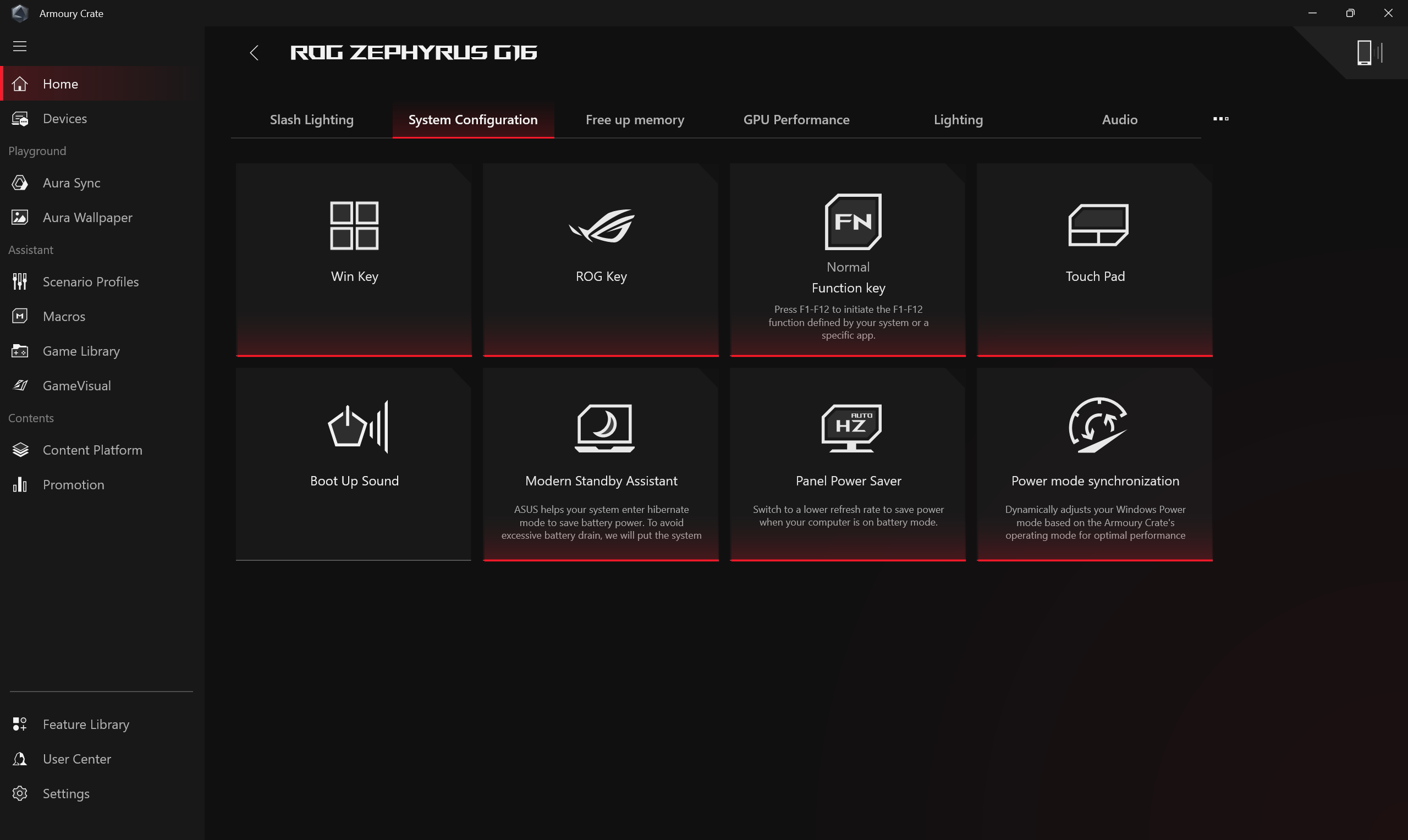
Giải phóng bộ nhớ
Game thủ có thể chọn ứng dụng nào họ muốn dừng, giải phóng bộ nhớ bằng cách đóng các chương trình đó.
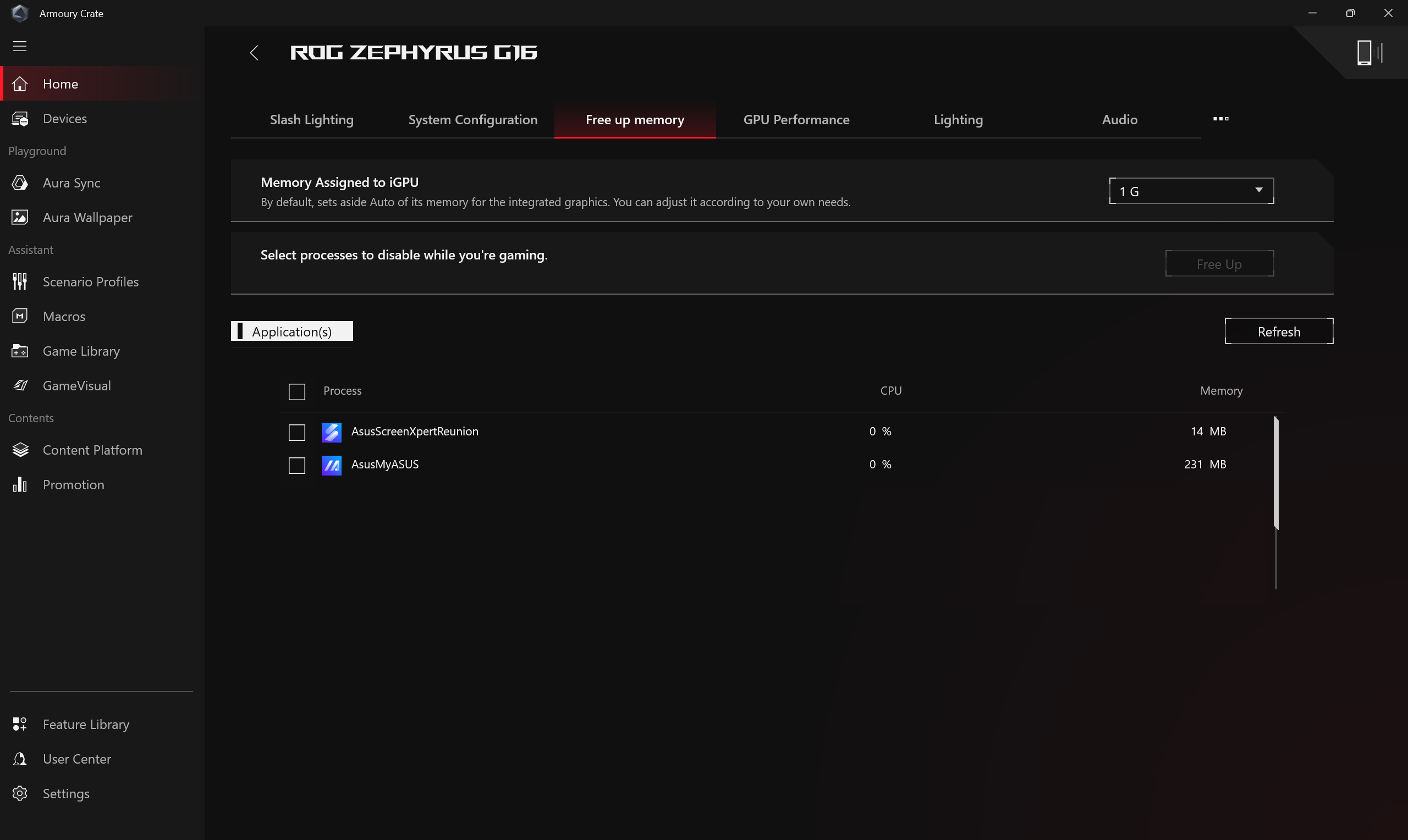
Hiệu suất GPU
Game thủ có thể chuyển đổi Chế độ GPU hoặc đóng ứng dụng đang sử dụng GPU để tiết kiệm điện.
*Chuyển đổi Chế độ GPU có thể khiến chế độ bảo vệ mã hóa BitLocker bị vô hiệu hóa, nếu cần khôi phục BitLocker, vui lòng tham khảo [ Khắc phục sự cố - Cách khắc phục màn hình khôi phục BitLocker hiển thị sau khi bật nguồn ] và [ Mã hóa thiết bị & Mã hóa BitLocker tiêu chuẩn ] để biết thêm trợ giúp.
*Tính năng này chỉ hỗ trợ các mẫu máy có cả Bộ xử lý đồ họa tích hợp và rời, vui lòng tham khảo phần Hỏi & Đáp 25 để biết cách xác định xem máy tính xách tay của bạn có cả Bộ xử lý đồ họa rời và rời hay tích hợp hay không.
*Tính năng này chỉ hỗ trợ các dòng máy mới 2022 trở lên. Trong [Chế độ tối ưu], trước tiên phải chuyển thiết lập sang [Tiêu chuẩn], sau đó mới có thể áp dụng [Chế độ tiết kiệm] và [Tối ưu hóa].
*Trong [Chế độ Eco], thông tin đồ họa rời sẽ không xuất hiện trong mục Bộ điều hợp hiển thị Windows® trong Trình quản lý thiết bị.
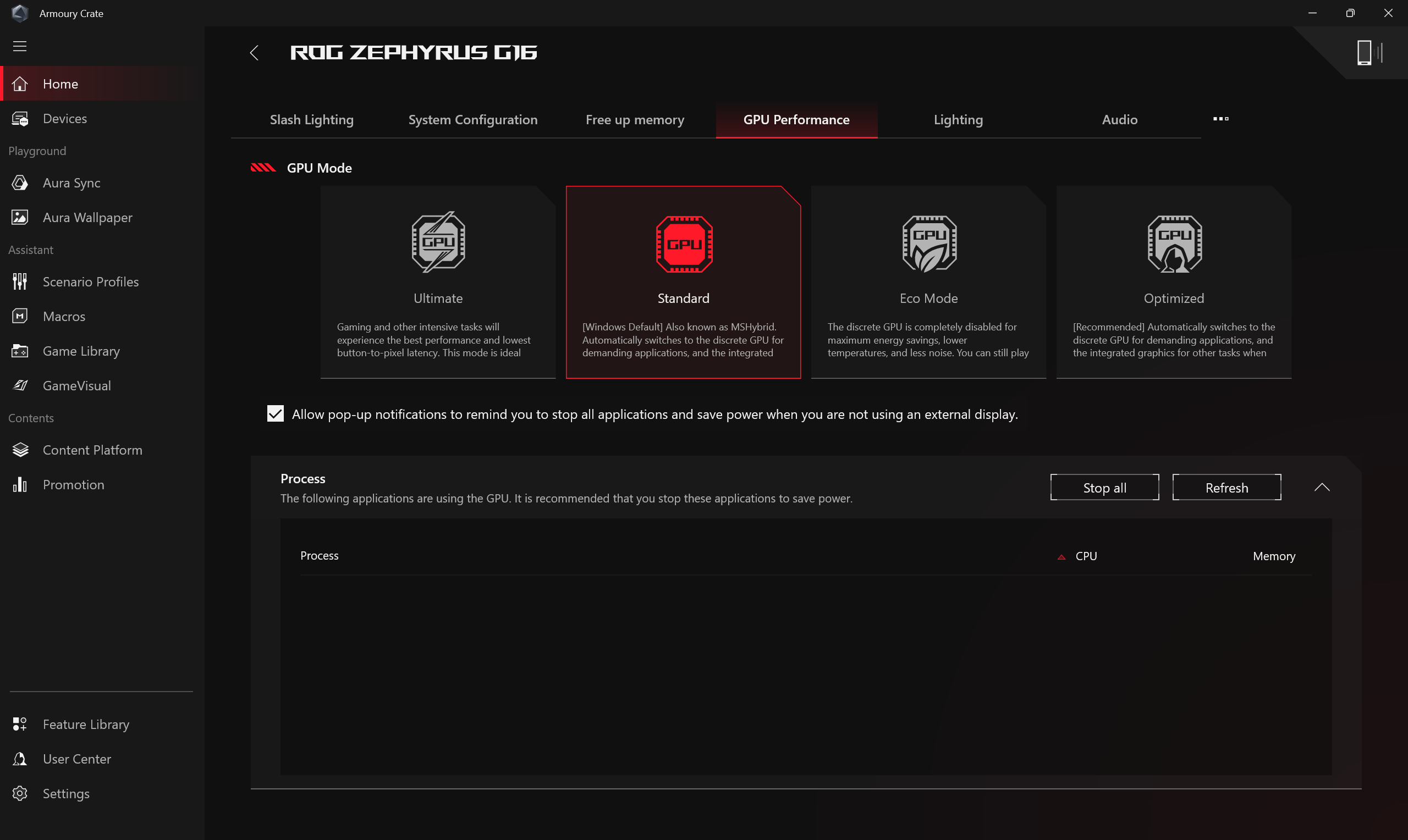
Chiếu sáng
Thiết lập hiệu ứng ánh sáng của thiết bị. Các loại hiệu ứng ánh sáng có thể khác nhau tùy theo kiểu máy.
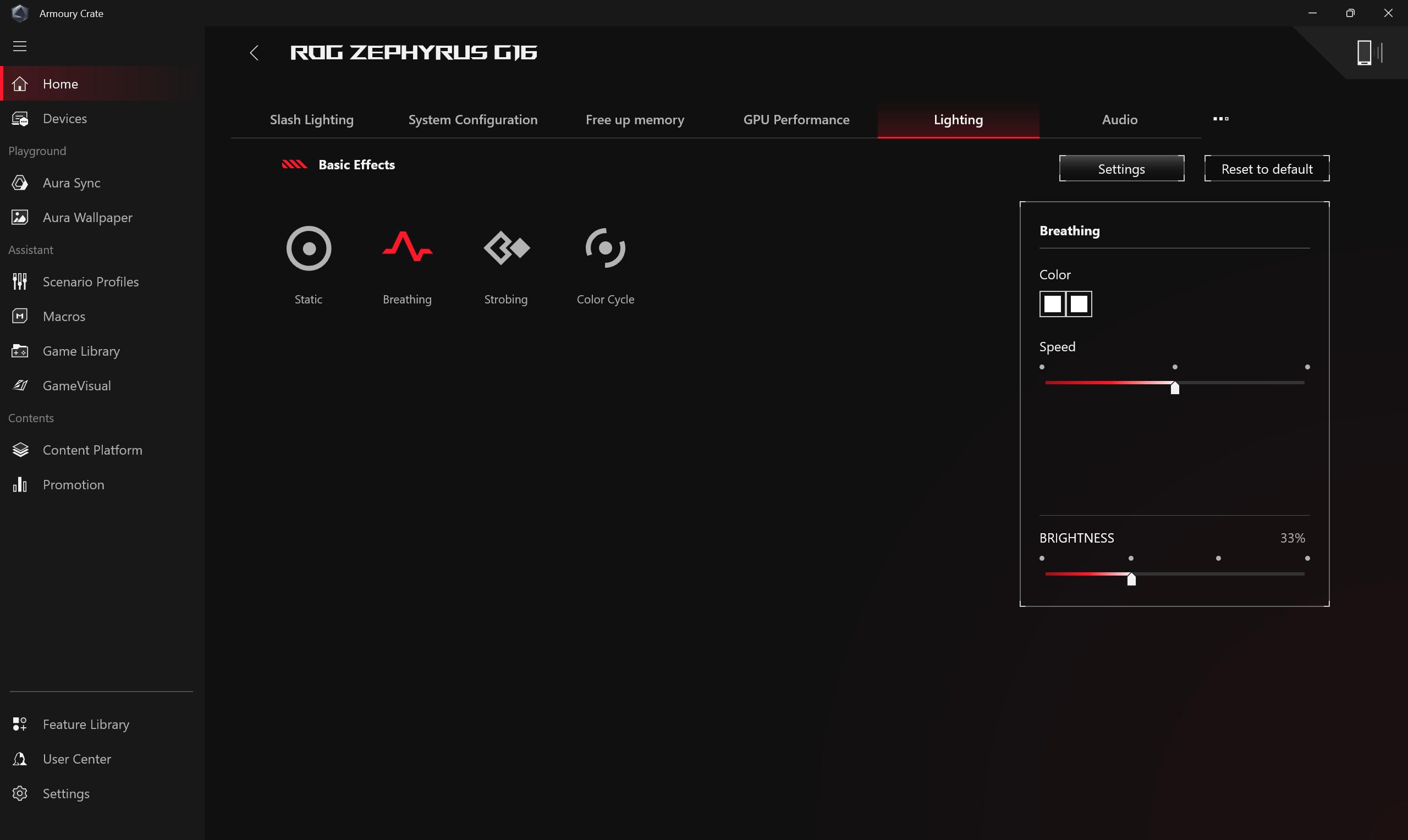
*[Ánh sáng]Cài đặt chung
Game thủ có thể bật hoặc tắt hiệu ứng ánh sáng Aura cho Keyboard & Laptop Light Zone trong trạng thái (Khởi động/Tắt máy/Đánh thức/Ngủ), hiệu ứng ánh sáng khả dụng sẽ khác nhau tùy thuộc vào thiết bị.
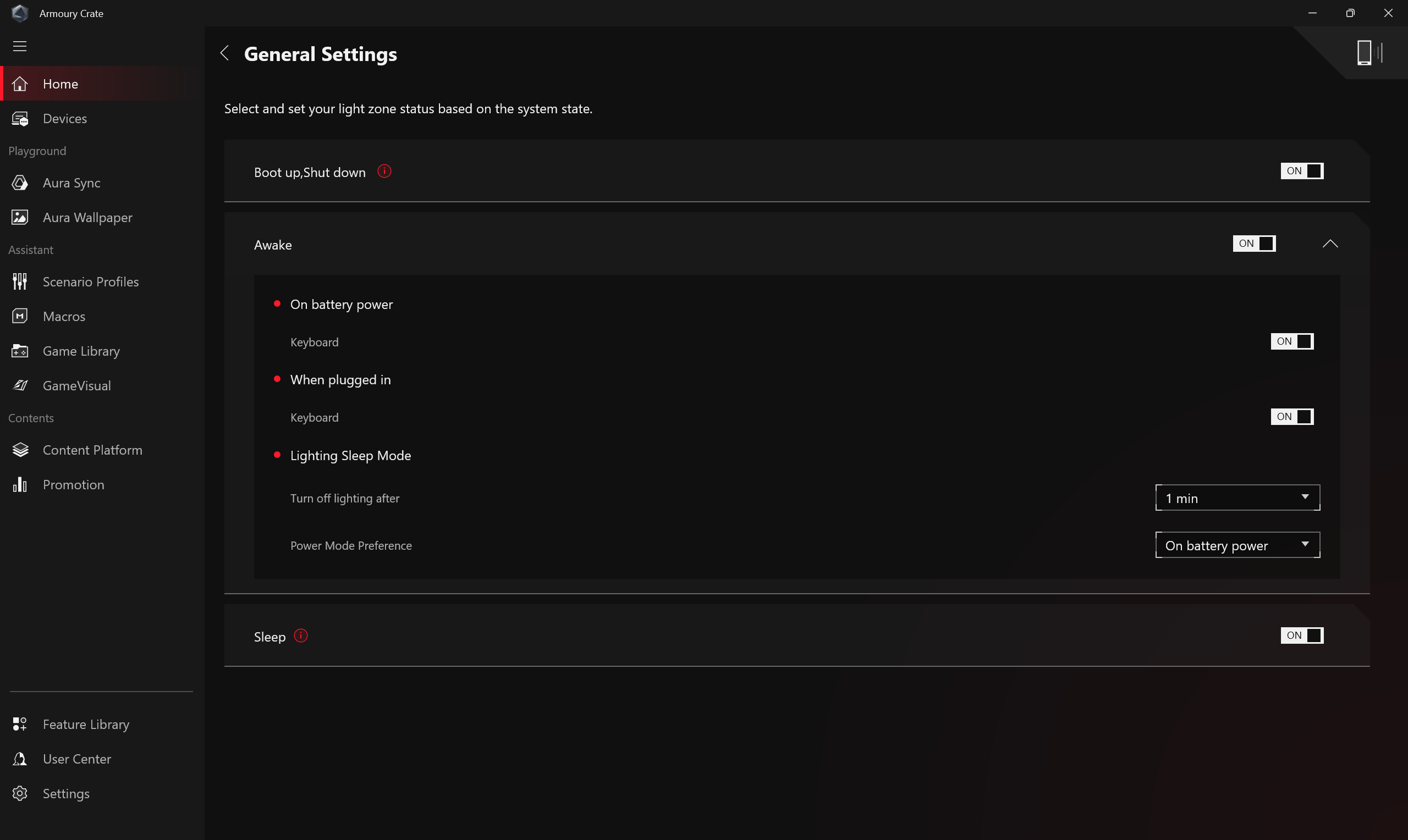
Âm thanh
Chế độ micrô và chế độ loa cung cấp giải pháp khử tiếng ồn AI hai chiều. Thông qua cơ sở dữ liệu học sâu khổng lồ, tiện ích này tận dụng để bảo vệ giọng nói của bạn trong khi lọc ra mọi âm thanh ngoại trừ giọng nói của con người khỏi loa máy tính xách tay. Lưu ý: Bật chế độ khử tiếng ồn AI có thể dẫn đến mức tiêu thụ pin cao hơn và thay đổi chất lượng âm nhạc; do đó, nên sử dụng trong các cuộc gọi hội nghị.
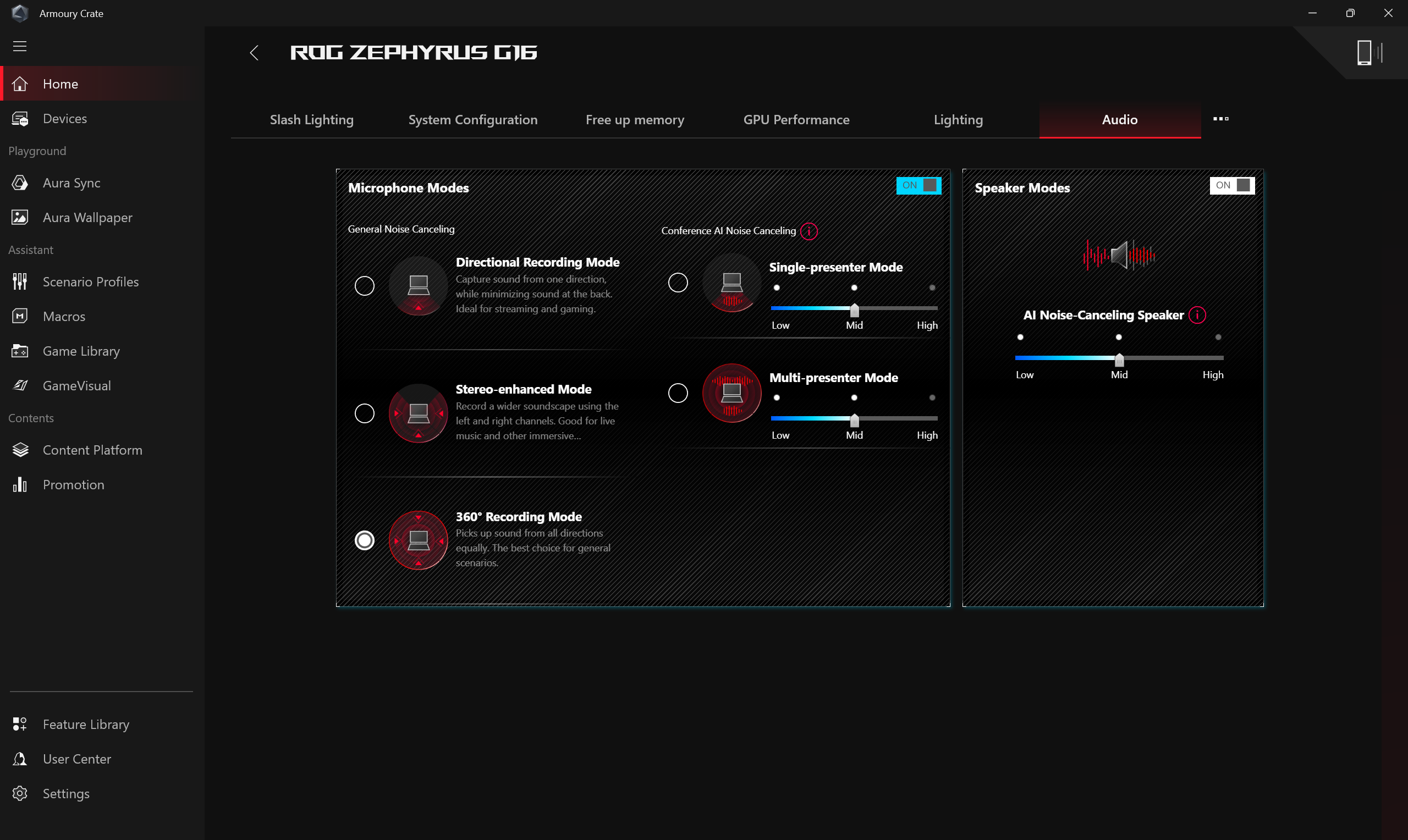
Giám sát tài nguyên
Cung cấp thông tin về mức sử dụng tài nguyên máy tính hiện tại, chẳng hạn như CPU, GPU, bộ nhớ, FPS, mạng và đĩa, v.v.
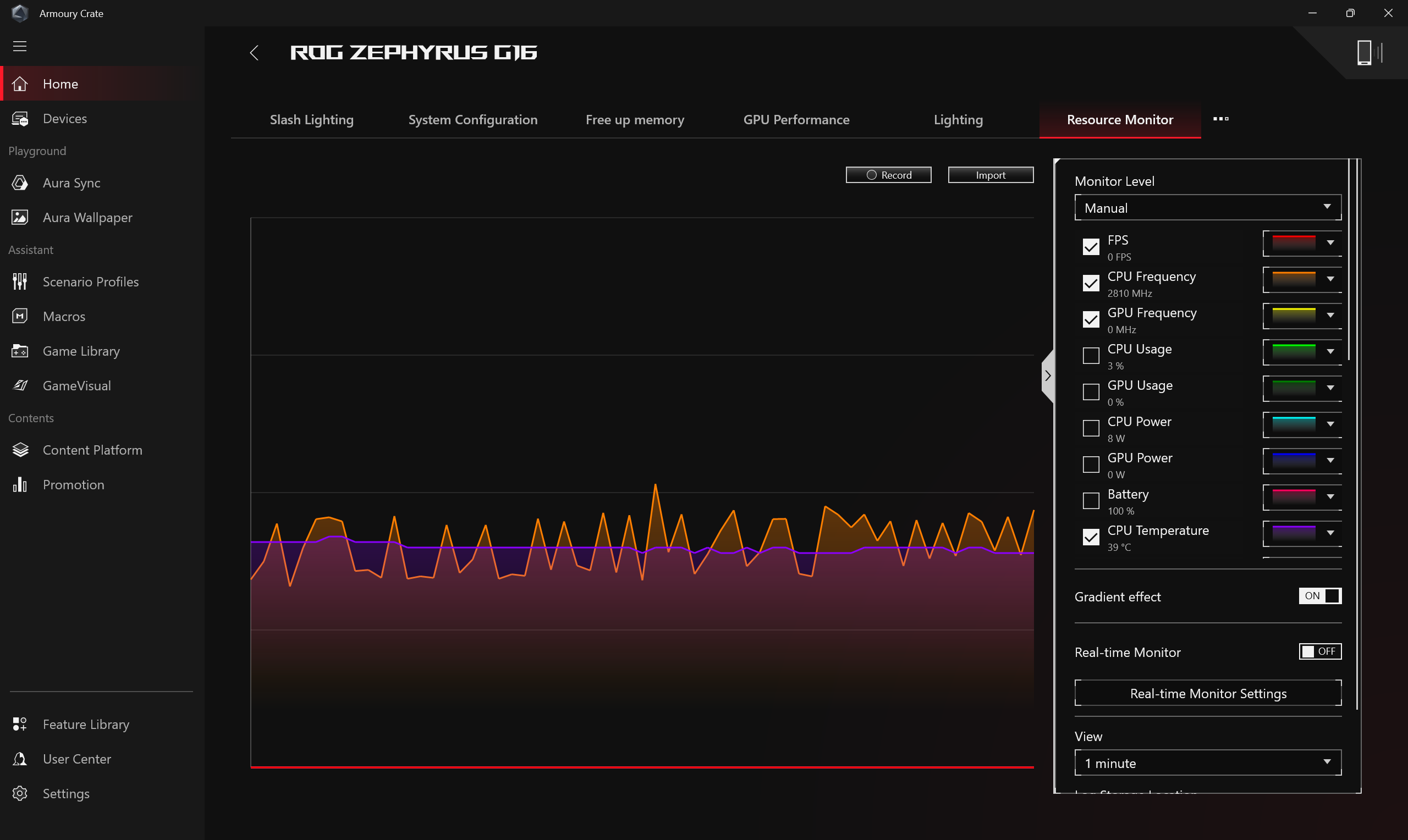
Phím nóng có thể tùy chỉnh
Cài đặt Hotkey tùy chỉnh. Tùy thuộc vào từng model, số lượng hotkey và cách sắp xếp các hotkey sẽ khác nhau. Game thủ có thể tự thiết lập Phím chức năng, kích hoạt ứng dụng và tổ hợp phím cho từng hotkey.
*Tính năng này chỉ hỗ trợ dòng ROG mới 2022 và các mẫu máy mới hơn.
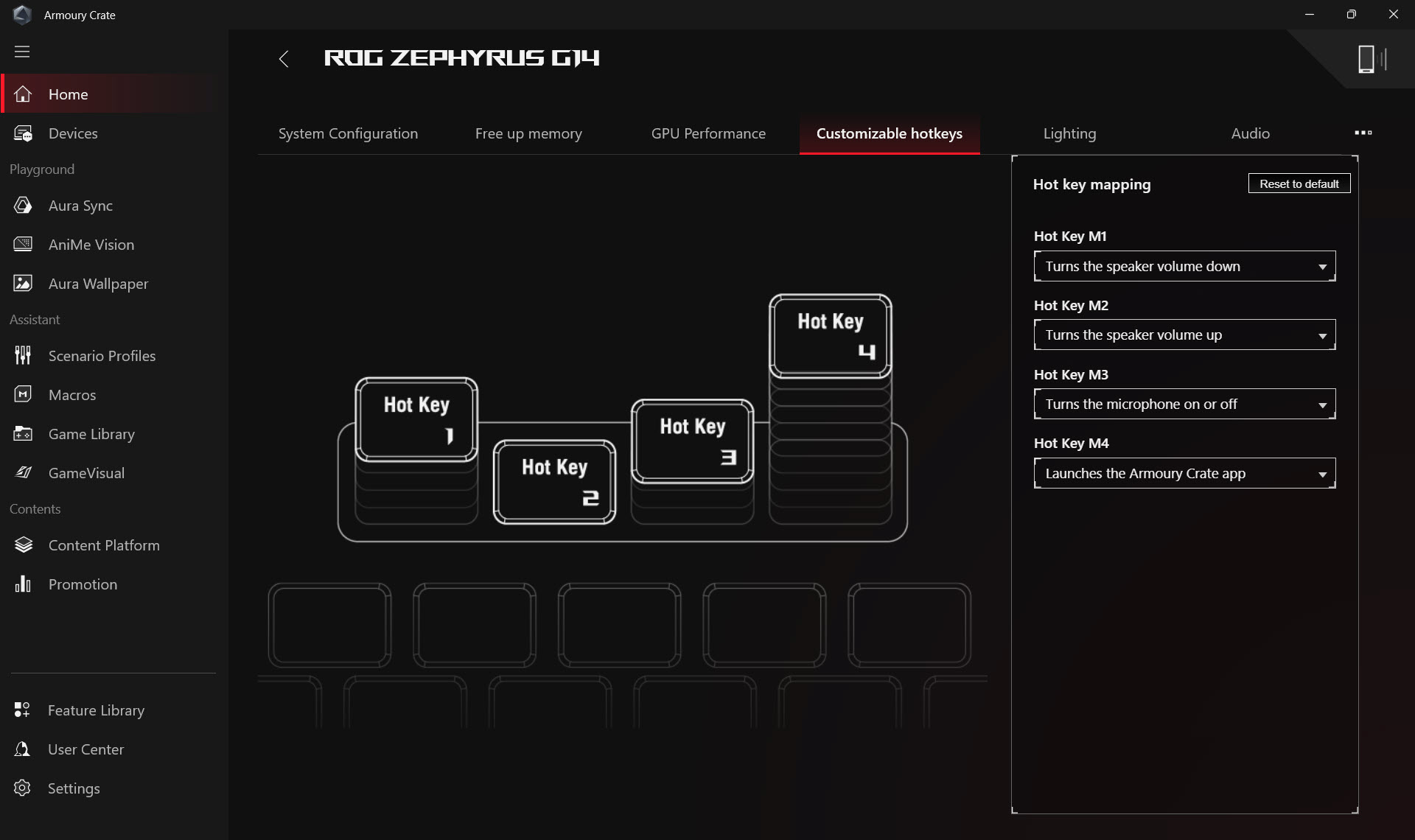
Thiết lập đồ họa AMD
Cung cấp nhiều cài đặt chức năng khác nhau cho chip đồ họa AMD trong máy tính, cho phép game thủ thực hiện các điều chỉnh.
*Tính năng này chỉ hỗ trợ thiết bị được trang bị cả CPU AMD và GPU rời AMD.

Chiếu sáng Slash
Đèn LED Slash Lighting nằm ở mặt sau của màn hình máy tính xách tay và được tạo thành từ nhiều đèn LED mini riêng lẻ.
Game thủ có thể thoải mái thể hiện sự sáng tạo của mình bằng cách tạo hiệu ứng ánh sáng tùy chỉnh trên thiết bị thông qua các cài đặt có sẵn trong Armoury Crate.

Đá chính
Keystone có thể dễ dàng cá nhân hóa máy tính xách tay và máy tính để bàn chơi game của bạn. Keystone có thể cắm được sẽ thu hút khe cắm độc quyền ở bên phải bàn phím bằng lực từ. Khi keystone được gắn vào, nó có thể áp dụng hiệu ứng ánh sáng, hiệu ứng âm thanh và kích hoạt dung lượng lưu trữ Shadow Drive.
*Chức năng này chỉ hỗ trợ một số kiểu máy, vui lòng tham khảo Giới thiệu về Keystone để biết chi tiết về cách hoạt động.
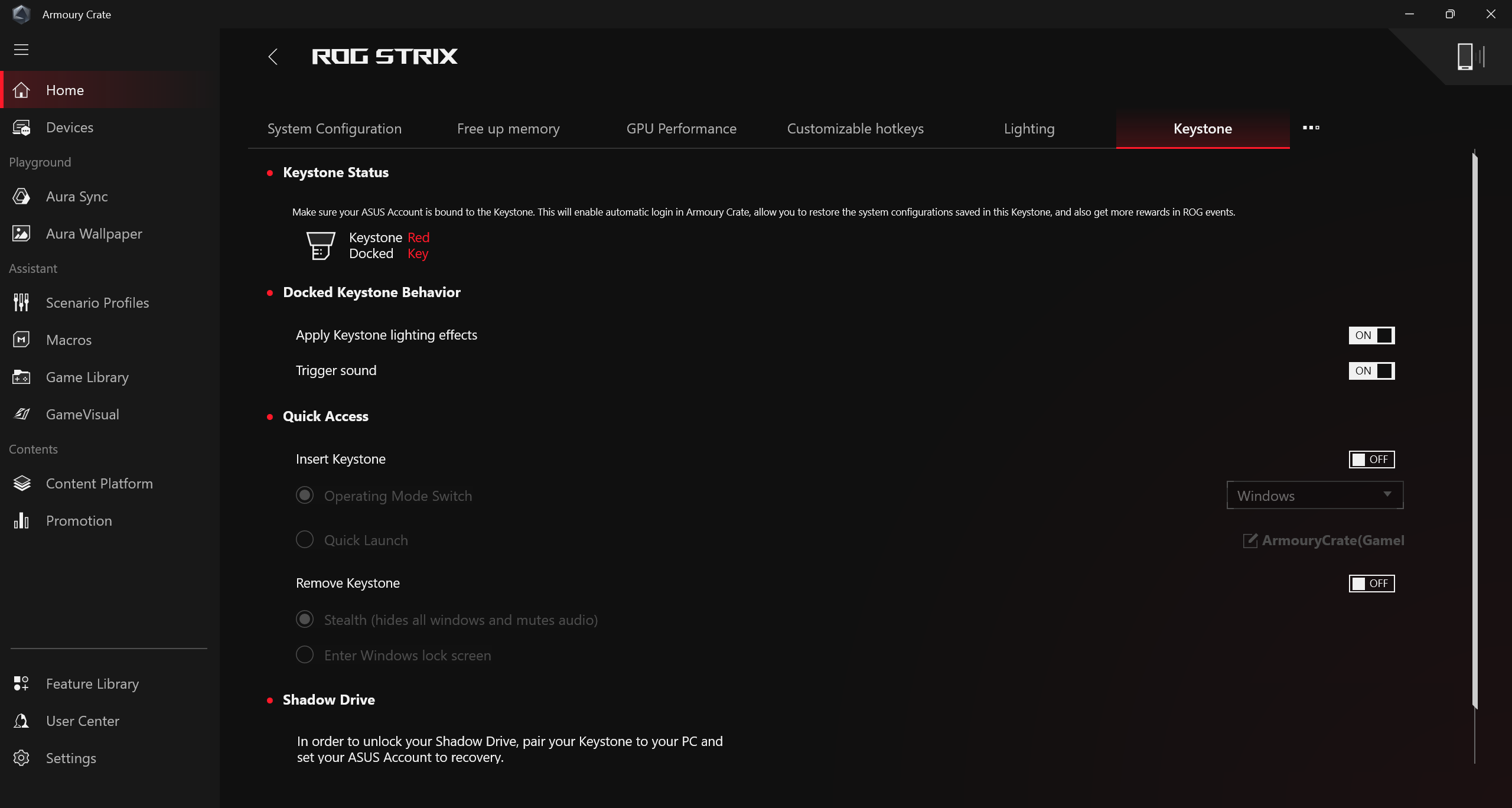
(B)Thiết bị
Hiển thị các thiết bị ngoại vi hiện đang được cài đặt tương thích với Armoury Crate.
(C)Sử dụng hệ thống
Cung cấp cho game thủ cái nhìn tổng quan nhanh về thông tin hệ thống hiện tại, bao gồm CPU, GPU, tốc độ quạt và bộ nhớ.
(D)Chế độ hoạt động
Cung cấp cho game thủ khả năng điều chỉnh hiệu suất hệ thống nhanh chóng, mỗi chế độ có hiệu suất CPU & GPU, Làm mát, Giảm tiếng ồn và Tiết kiệm năng lượng khác nhau, ví dụ như chế độ Windows®, Im lặng, Hiệu suất, Turbo, Thủ công và Máy tính bảng/Dọc.
* Chỉnh sửa chế độ thủ công
Nhấp vào [Chỉnh sửa chế độ thủ công] để cho phép game thủ điều chỉnh thủ công tần số xung nhịp CPU/GPU và tốc độ quạt để nâng cao hiệu suất.
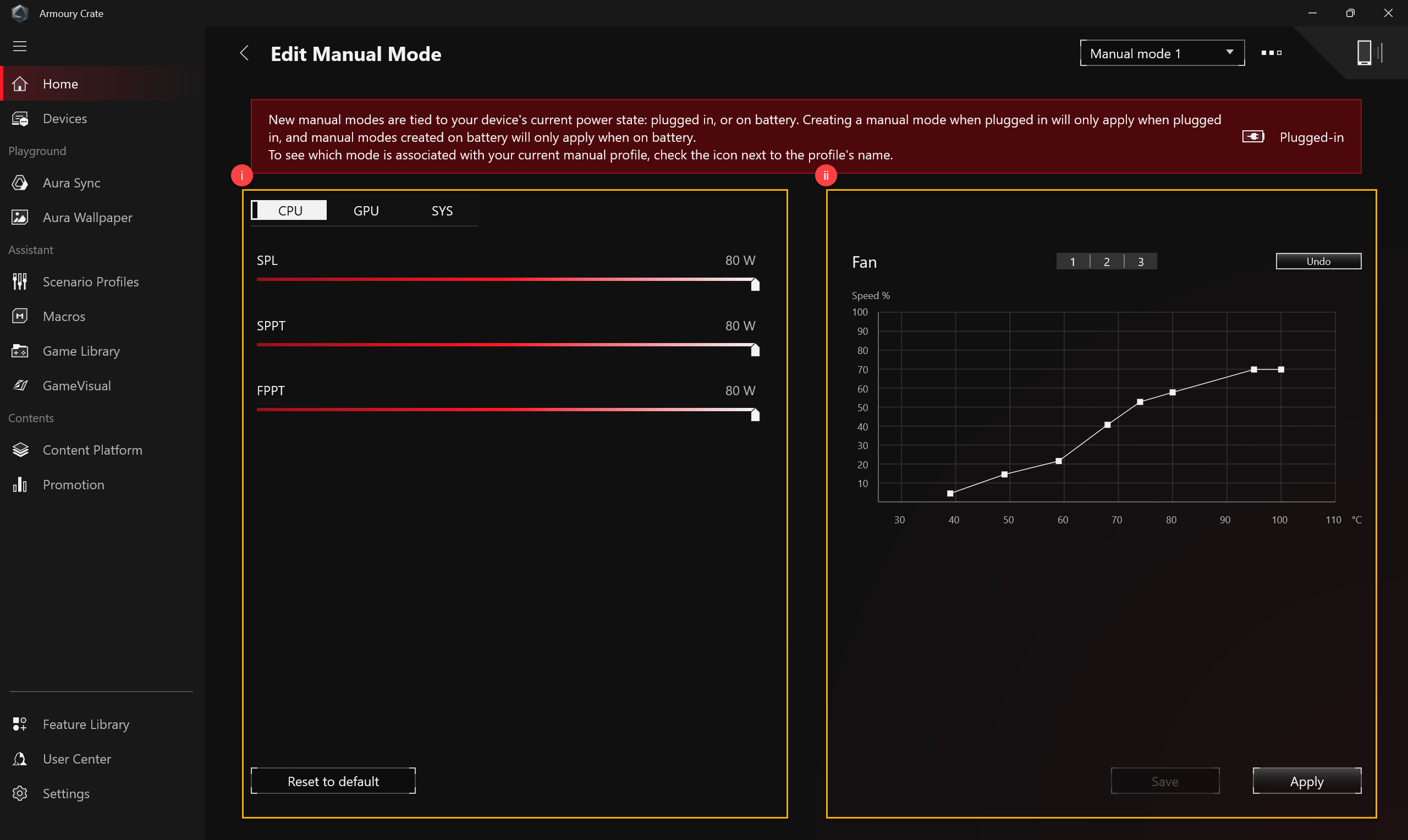
(i) Ép xung CPU/GPU: Game thủ có thể điều chỉnh thủ công tần số xung nhịp lõi cho CPU/GPU để cải thiện hiệu suất.
a. Bộ vi xử lý
Trên các máy nền tảng Intel, PL2 biểu thị mục tiêu công suất cao nhất mà CPU của bạn có thể đạt được. Tuy nhiên, nó chỉ có thể tăng mức cao này trong 2 phút, sau đó sẽ giảm xuống giá trị PL1, có thể duy trì vô thời hạn.
Trên các máy nền tảng AMD, FPPT biểu thị giới hạn công suất tối đa mà CPU có thể duy trì trong 10 giây. Nó có thể duy trì công suất lên đến giá trị SPPT trong tối đa 2 phút và SPL vô thời hạn.
b. Bộ xử lý đồ họa
Bù trừ xung nhịp cơ sở cho phép bạn tăng xung nhịp lõi của GPU để có hiệu suất cao hơn. Bù trừ xung nhịp bộ nhớ tăng tốc độ xung nhịp của VRAM. Lưu ý rằng các giá trị cao hơn có thể làm giảm độ ổn định.
Trên GPU NVIDIA, Dynamic Boost cho phép hệ thống chuyển đổi năng lượng động từ CPU sang GPU để có hiệu suất chơi game cao hơn. Giá trị này càng cao, hệ thống có thể chuyển đổi công suất từ CPU sang GPU càng nhiều.
Mục tiêu nhiệt biểu thị nhiệt độ mục tiêu của GPU khi chịu tải cao. Nếu nhiệt độ vượt quá mục tiêu này, GPU sẽ giảm tốc độ xung nhịp để duy trì nhiệt độ mục tiêu.
*Nếu model không hỗ trợ ép xung, chỉ có Fan Curve cung cấp.
*Nếu cài đặt ép xung GPU được điều chỉnh thông qua ASUS GPU Tweak , các điều khiển tương ứng trong Armoury Crate sẽ bị vô hiệu hóa. Đặt lại ASUS GPU Tweak về mặc định hoặc gỡ cài đặt ASUS GPU Tweak và xóa đường dẫn tệp [C:\ProgramData\ASUS\GPU Tweak II\config.ini] là cần thiết để sử dụng Armoury Crate để điều chỉnh ép xung GPU.
(ii) Đường cong quạt: Game thủ có thể tự điều chỉnh tốc độ quạt theo nhu cầu của mình.
a. Trục X là Nhiệt độ, trục Y là phần trăm tốc độ quạt và có 3 tùy chọn mặc định dành cho game thủ.
b. Trong mỗi tùy chọn mặc định của Fan Curve, 8 điểm được cung cấp để game thủ điều chỉnh trong phạm vi nhiệt độ và tốc độ quạt tại mỗi điểm phải lớn hơn điểm trước đó.
c. Người chơi có thể nhấp vào "Áp dụng" để giữ nguyên cài đặt sau khi điều chỉnh bất cứ lúc nào và nhấp vào "Hoàn tác" để quay lại cài đặt trước đó.
d. Người chơi có thể tạo chế độ thủ công của riêng mình và lưu lại để chuyển đổi nhanh chóng.
Khi các thiết bị ngoại vi tương thích được cài đặt với Armoury Crate, tất cả chúng sẽ được hiển thị trên trang này. Game thủ có thể sử dụng Trung tâm cập nhật để tải thêm các bản cập nhật tính năng cho các thiết bị tương thích.
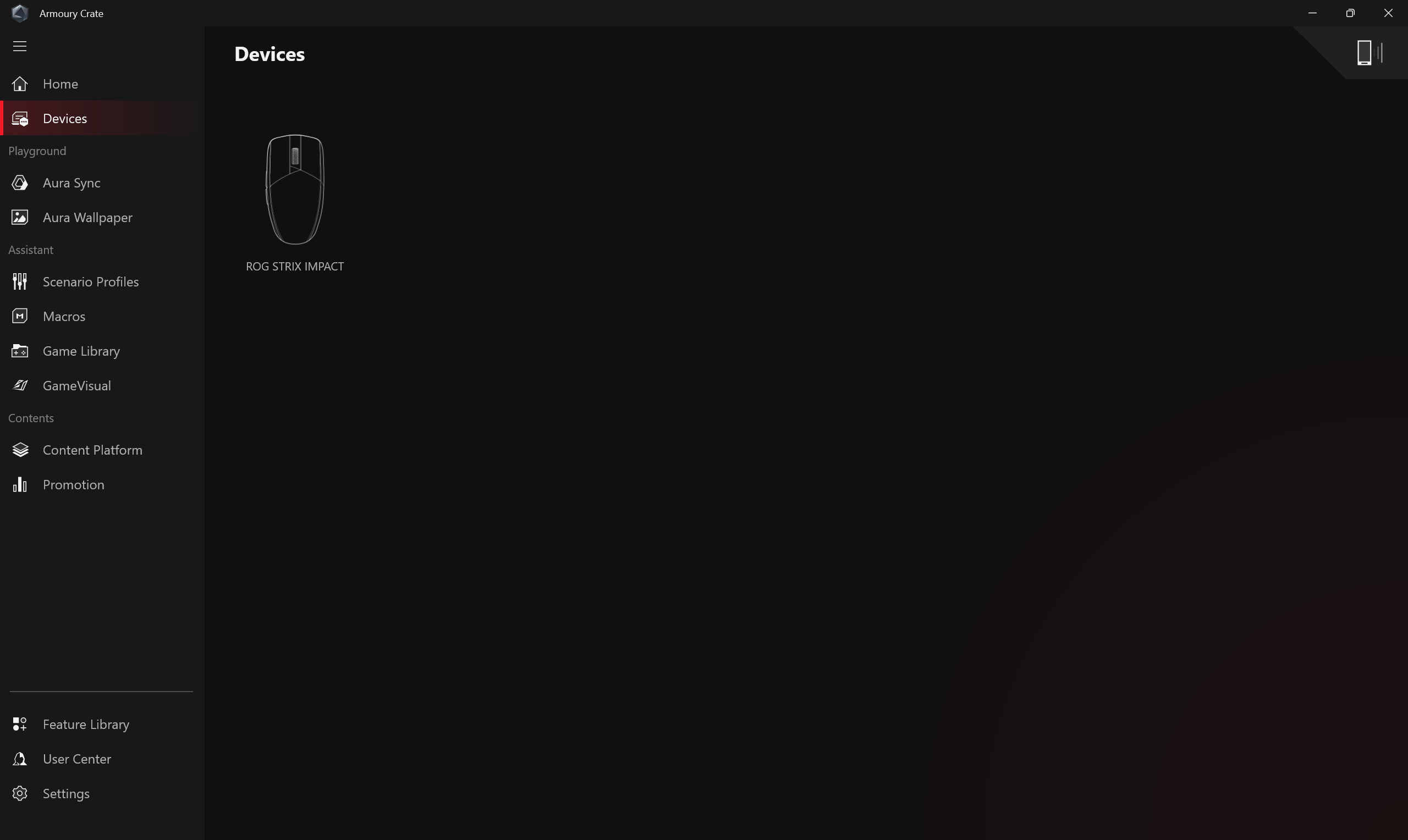
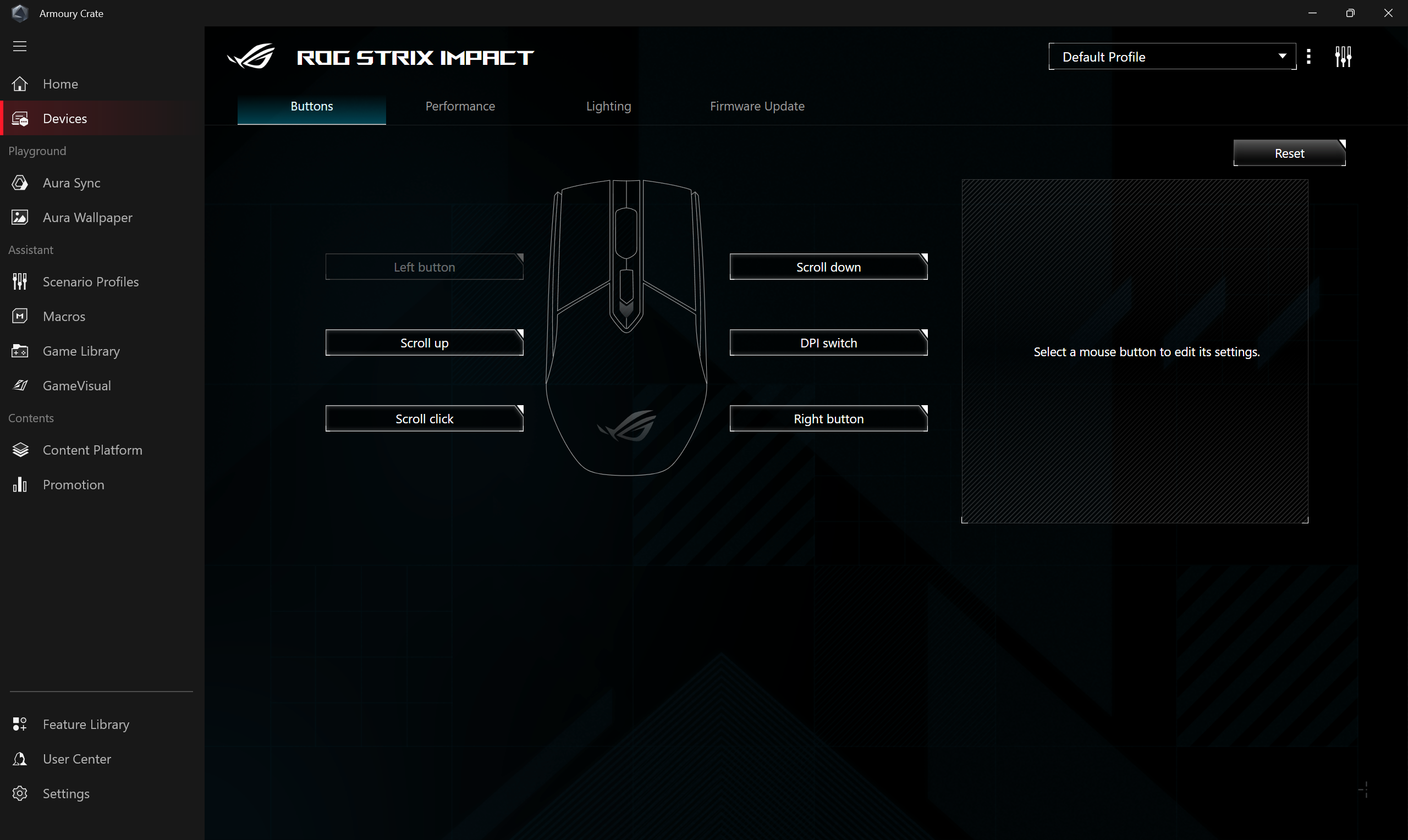
Đồng bộ hào quang
Aura SYNC có thể hỗ trợ các thiết bị ngoại vi tương thích để đồng bộ hiệu ứng Aura và khởi chạy ứng dụng Aura Creator riêng lẻ để tạo hiệu ứng ánh sáng độc đáo giữa các thiết bị được đồng bộ hóa trong các hiệu ứng nâng cao.
Đồng bộ thiết bị
Chọn thiết bị ngoại vi hỗ trợ Aura Sync để đồng bộ hóa hiệu ứng ánh sáng.
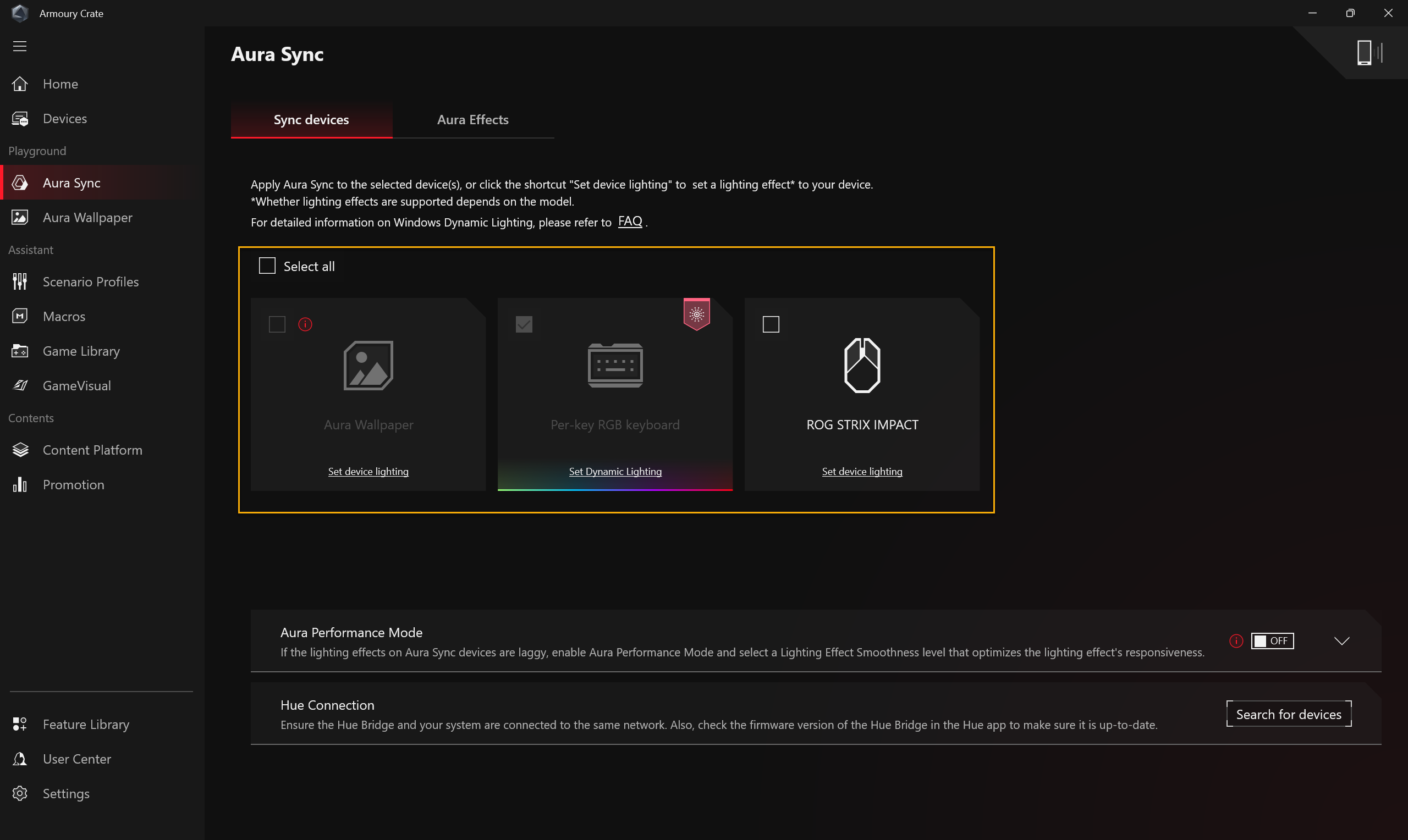
Hiệu ứng Aura: Thiết lập hiệu ứng ánh sáng cho thiết bị Aura Sync.
Hiệu ứng cơ bản ① : Thiết lập hiệu ứng ánh sáng đồng bộ cho cả thiết bị và thiết bị ngoại vi. Các loại hiệu ứng ánh sáng có thể khác nhau tùy thuộc vào thiết bị.
Hiệu ứng nâng cao ② : Sử dụng Aura Creator để tạo hiệu ứng ánh sáng độc đáo giữa các thiết bị được đồng bộ hóa trong các hiệu ứng nâng cao, vui lòng tham khảo Giới thiệu về Aura Creator để biết thêm chi tiết.
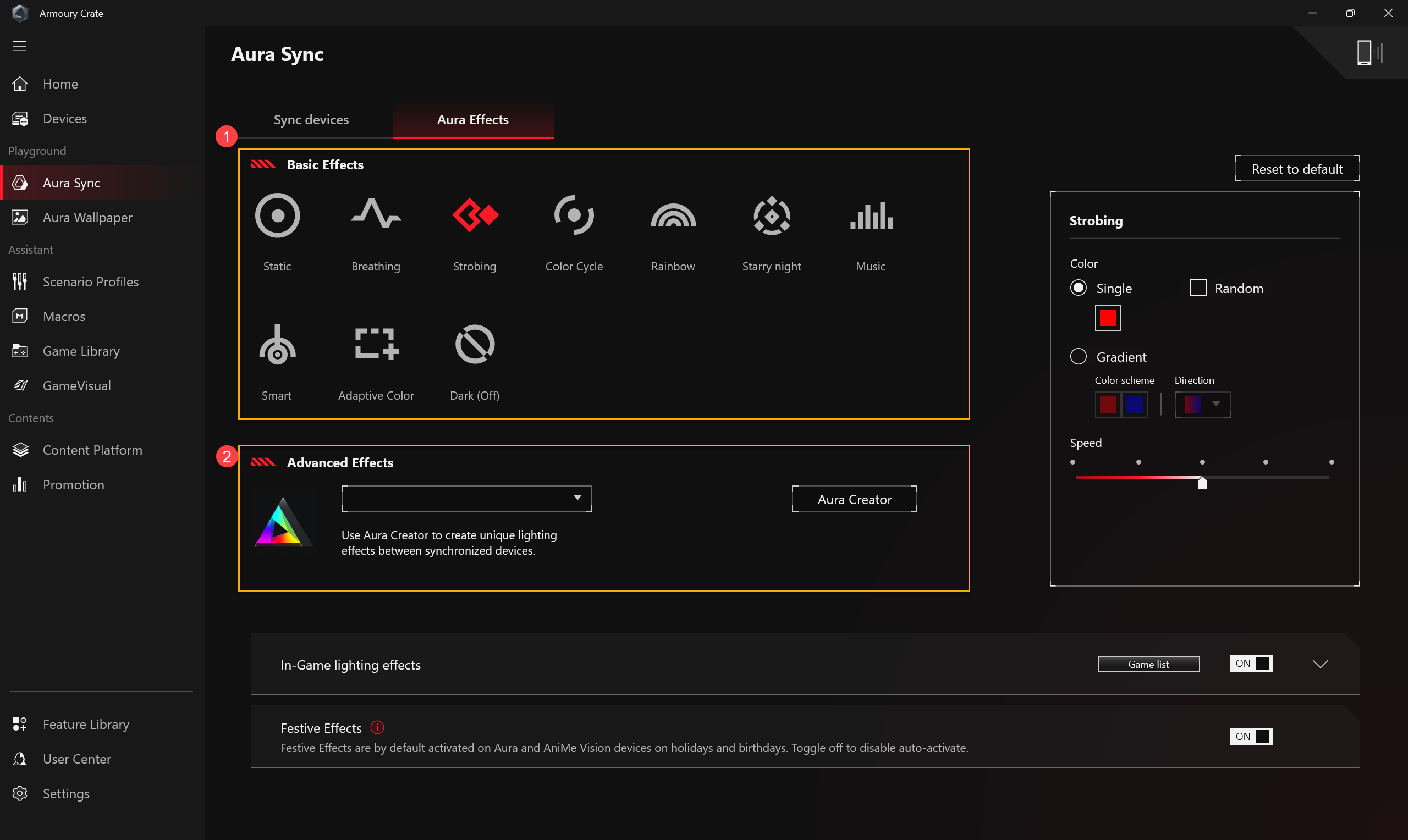
Hình nền Aura
Aura Wallpaper là ứng dụng mở rộng của nền tảng Armoury Crate và biến toàn bộ màn hình nền thành thiết bị RGB. Aura Wallpaper cho phép người dùng thiết lập hình nền độc quyền và lựa chọn đèn RGB trên hình nền, đồng thời cũng có thể đồng bộ hình nền với các thiết bị tương thích Aura Sync khác. Thông qua việc đồng bộ hóa hình nền, máy tính xách tay và hiệu ứng ánh sáng của thiết bị ngoại vi kết hợp hoàn hảo để tạo nên phong cách chơi game cá nhân.
*Vui lòng tham khảo phần Giới thiệu về Aura Wallpaper để biết chi tiết về cách sử dụng.
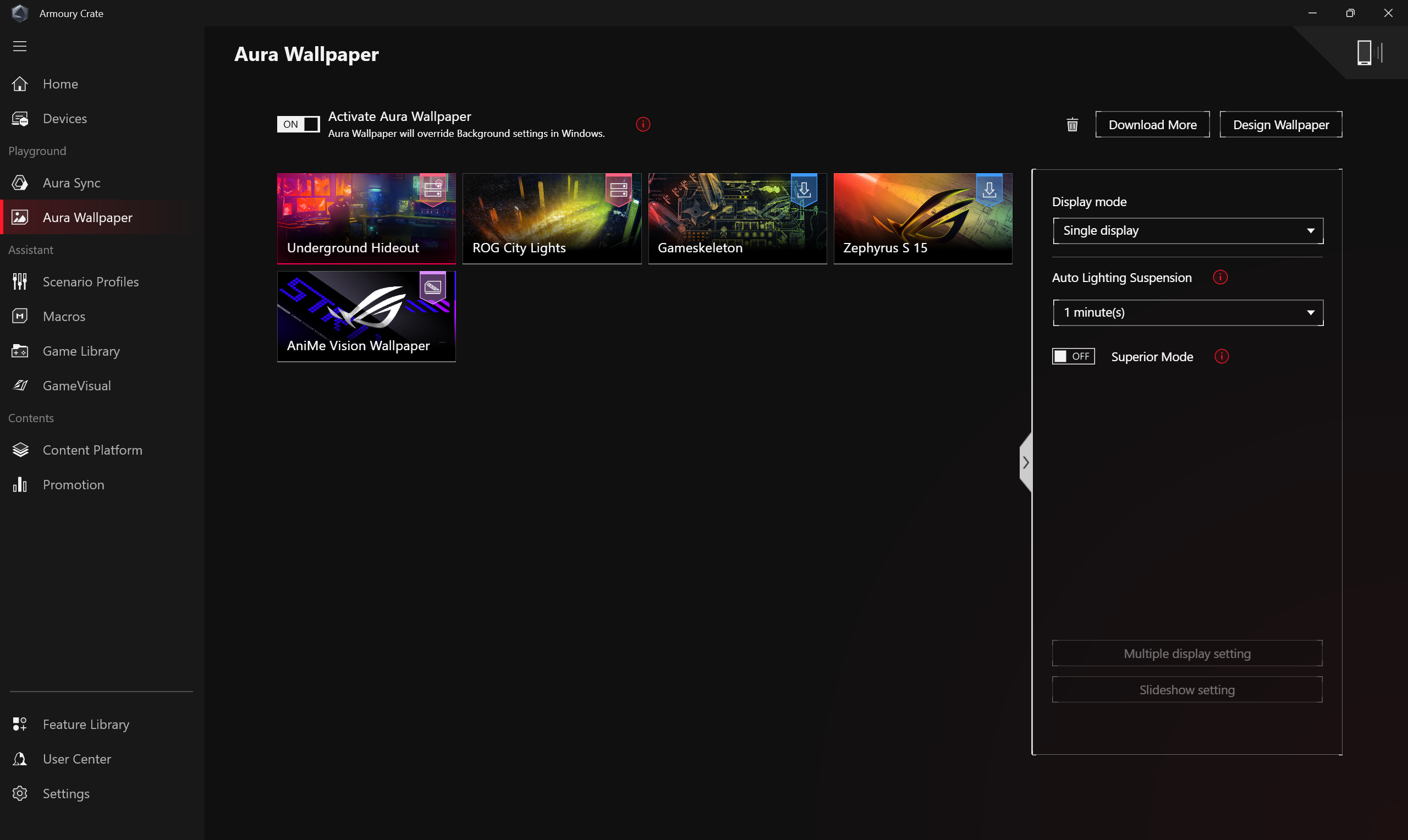
Tầm nhìn AniMe
Người sáng tạo có thể thoải mái thể hiện sự sáng tạo của mình thông qua thiết lập AniMe Vision với các mẫu tùy chỉnh, hình ảnh động GIF hoặc hình ảnh động của hiệu ứng âm thanh thay đổi theo nhịp điệu của âm nhạc và cũng có thể hiển thị trạng thái mức pin của hệ thống.
*Chức năng này chỉ hỗ trợ một số mẫu máy, vui lòng tham khảo Giới thiệu AniMe Vision để biết chi tiết cách sử dụng.
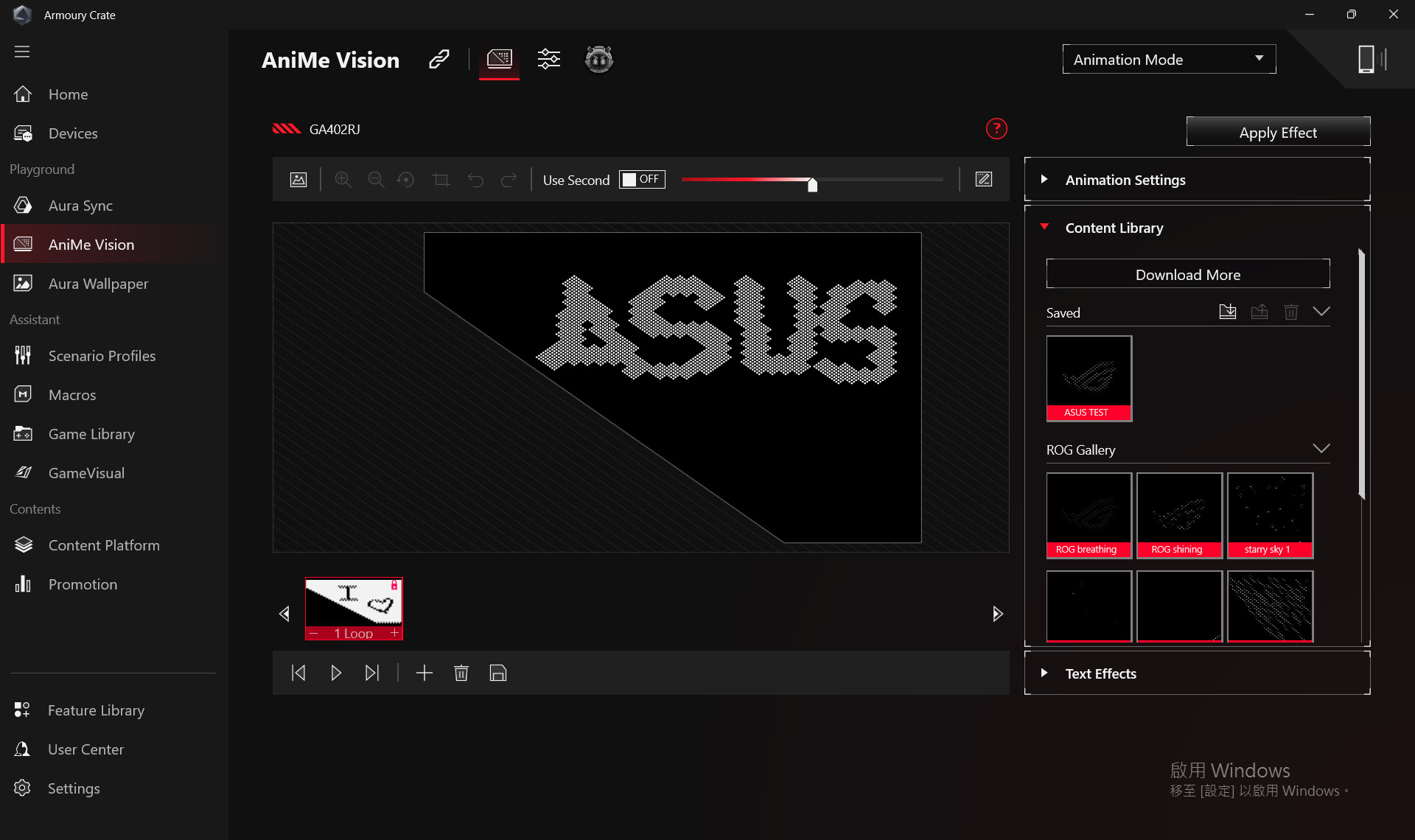
Hồ sơ kịch bản
Theo yêu cầu cá nhân, game thủ có thể thiết lập cấu hình hệ thống và lưu thành hồ sơ để liên kết các trò chơi và ứng dụng đã chọn.
Tạo hồ sơ ① : Người chơi có thể tạo hoặc xóa hồ sơ kịch bản cá nhân.
Cấu hình hệ thống ② : Theo yêu cầu cá nhân, game thủ có thể thiết lập cấu hình, ví dụ Cấu hình hệ thống và Cấu hình ứng dụng.
Tên hồ sơ ③ : Chỉnh sửa tên hồ sơ kịch bản và nhấp vào "Xem tùy chọn" để chọn trò chơi hoặc ứng dụng bạn muốn áp dụng.
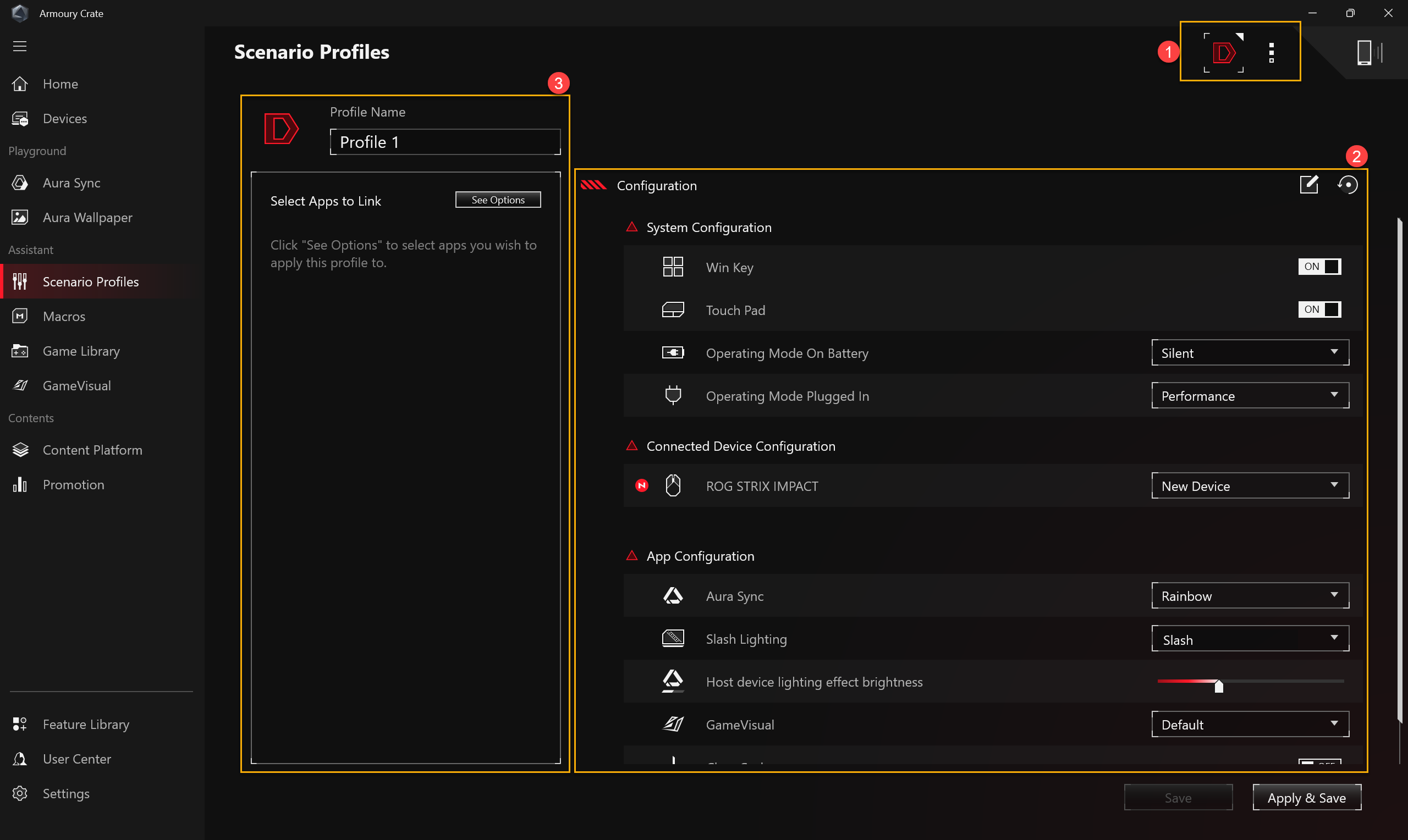
Macro
Trên trang cài đặt Macro, game thủ có thể chỉnh sửa các hành động Macro, kết hợp một loạt các cú nhấp chuột hoặc phím tắt thành một bước duy nhất.
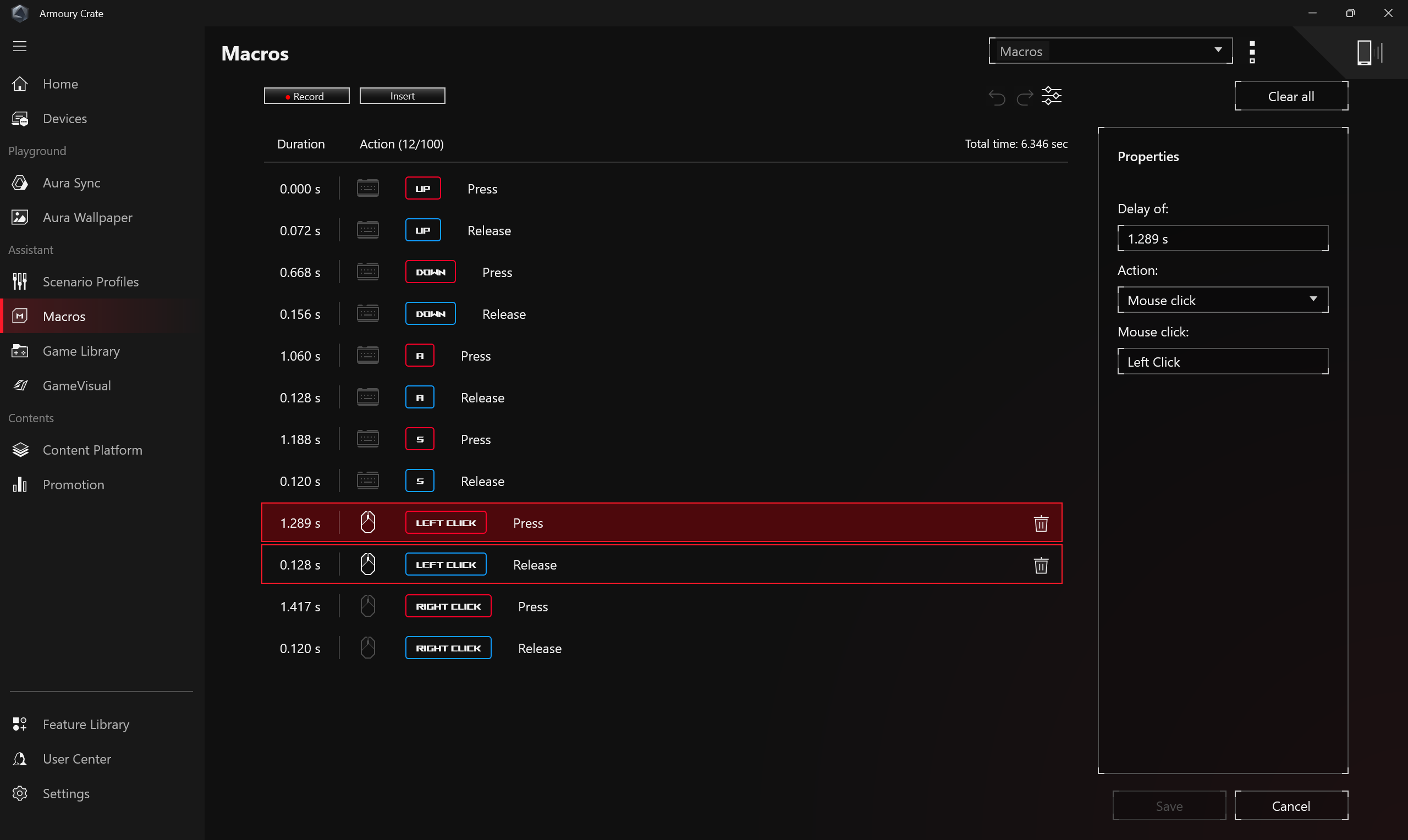
Thư viện trò chơi
Quét các trò chơi và ứng dụng được người chơi cài đặt để phân loại, sắp xếp hoặc áp dụng các cấu hình tình huống.
Cài đặt ① : Cho phép người chơi tự tay thêm hoặc tự động quét trò chơi và thêm trò chơi mới vào Thư viện trò chơi.
Thể loại trò chơi và Sắp xếp ② : Lọc và phân loại các trò chơi trong Thư viện trò chơi và hiển thị thứ tự sắp xếp.
Áp dụng ③ : Người chơi có thể lựa chọn hồ sơ kịch bản và chỉnh sửa thẻ để áp dụng cho các trò chơi trong thư viện. Khi bạn nhấp vào [Chơi], bạn có thể trực tiếp khởi chạy trò chơi.
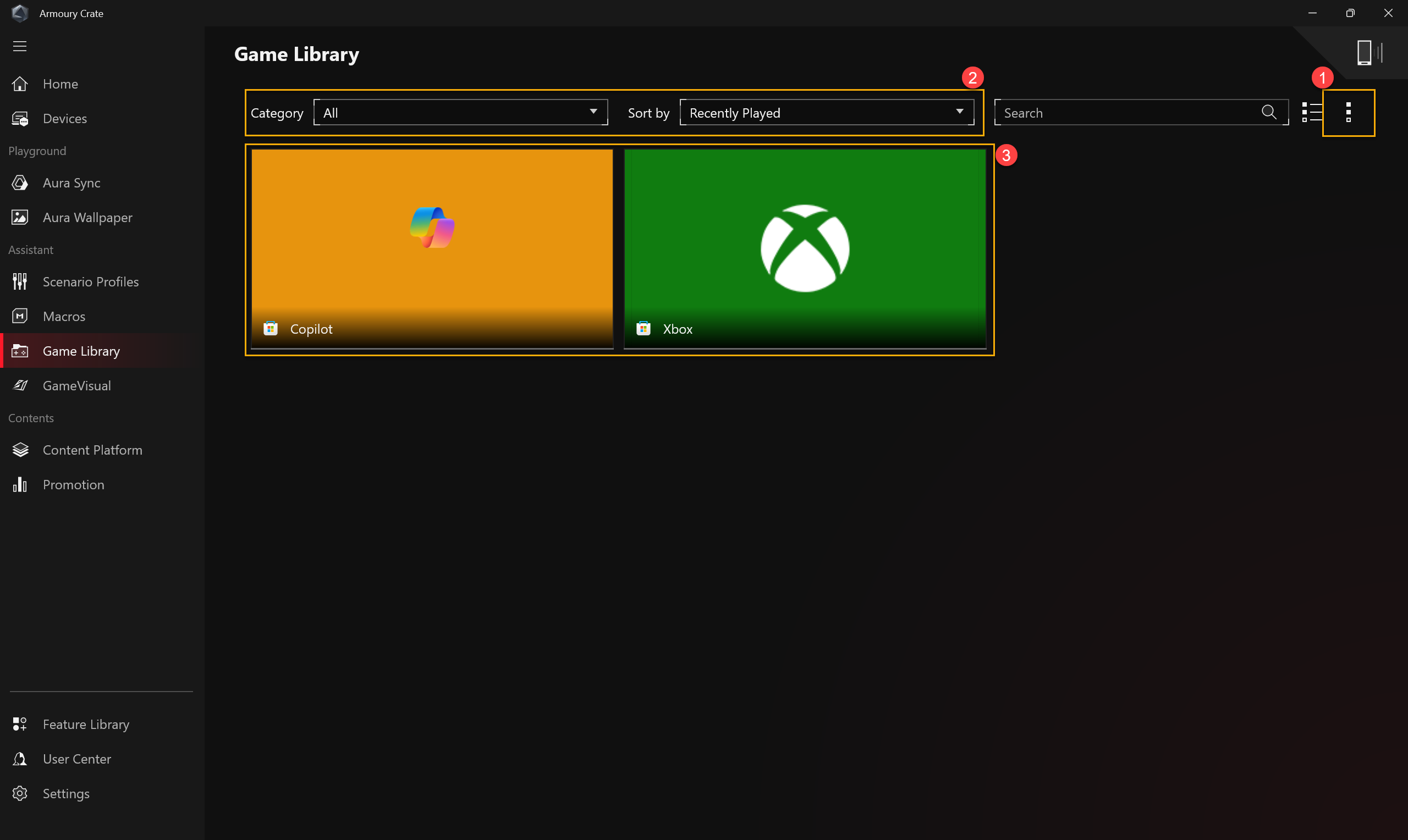
Trò chơi trực quan
Tác dụng
ROG GameVisual Effect là công cụ quản lý màu màn hình cung cấp nhiều chế độ màu màn hình khác nhau để mang đến cho game thủ trải nghiệm hình ảnh cá nhân hóa tốt nhất.
*Tính năng này chỉ được hỗ trợ trên máy tính xách tay chơi game. Để biết thêm thông tin về hoạt động của ứng dụng, vui lòng tham khảo phần giới thiệu GameVisual .
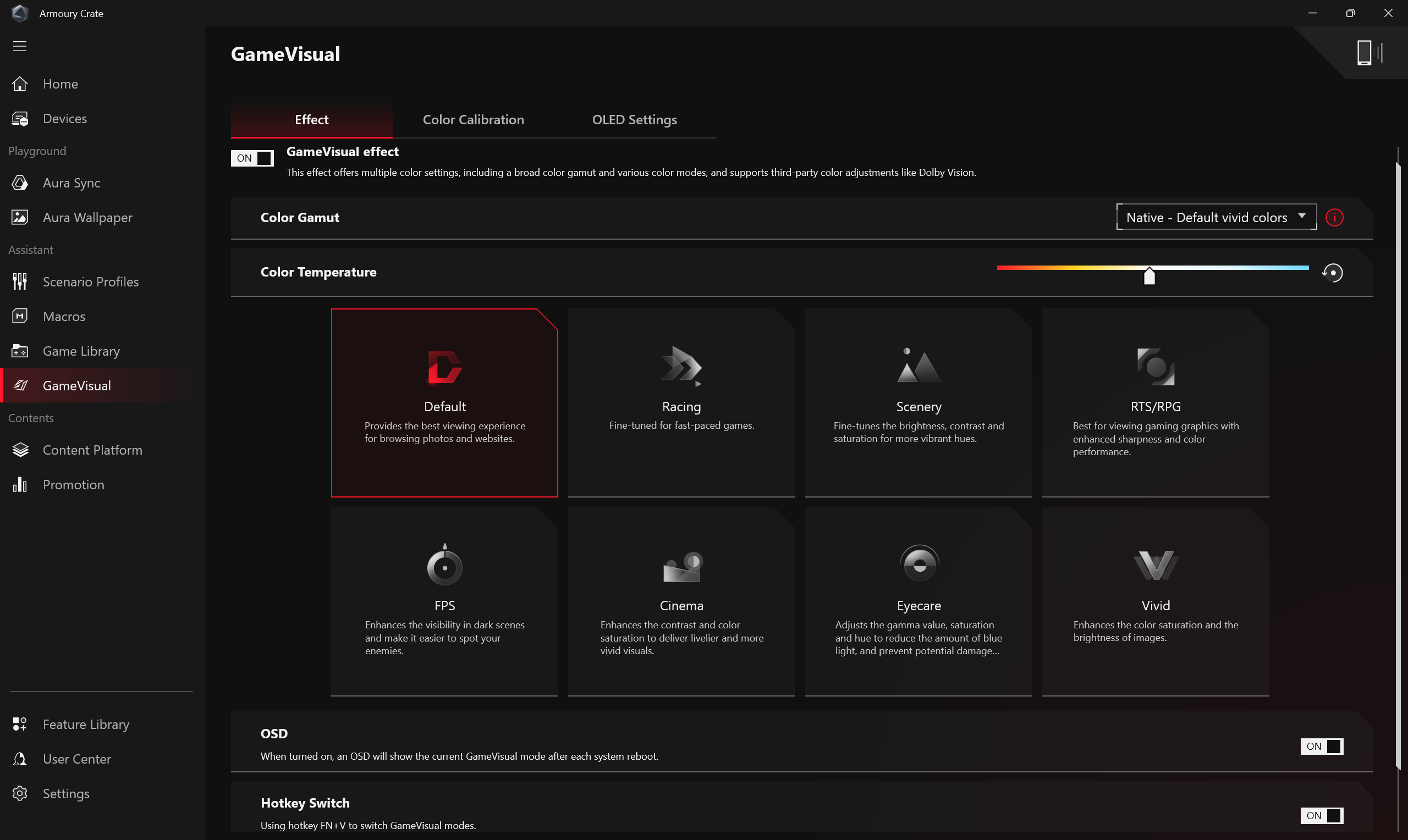
Hiệu chuẩn màu sắc
Thông qua chức năng Hiệu chỉnh màu trong GameVisual và kết hợp với các thiết bị hiệu chỉnh màu, cung cấp cho game thủ các tính năng điều chỉnh màu cơ bản cho màn hình máy tính xách tay chơi game, chẳng hạn như độ sáng, nhiệt độ màu và độ tương phản.
*Tính năng này chỉ được hỗ trợ trên một số máy tính xách tay chơi game nhất định và yêu cầu một trong các thiết bị hiệu chuẩn sau: (X-Rite i1Display Pro, Display Plus HL, Display Pro HL, ClolorChecker Display Plus, ColorChecker Pro), vui lòng tham khảo Giới thiệu về hình ảnh trò chơi để biết thêm chi tiết.
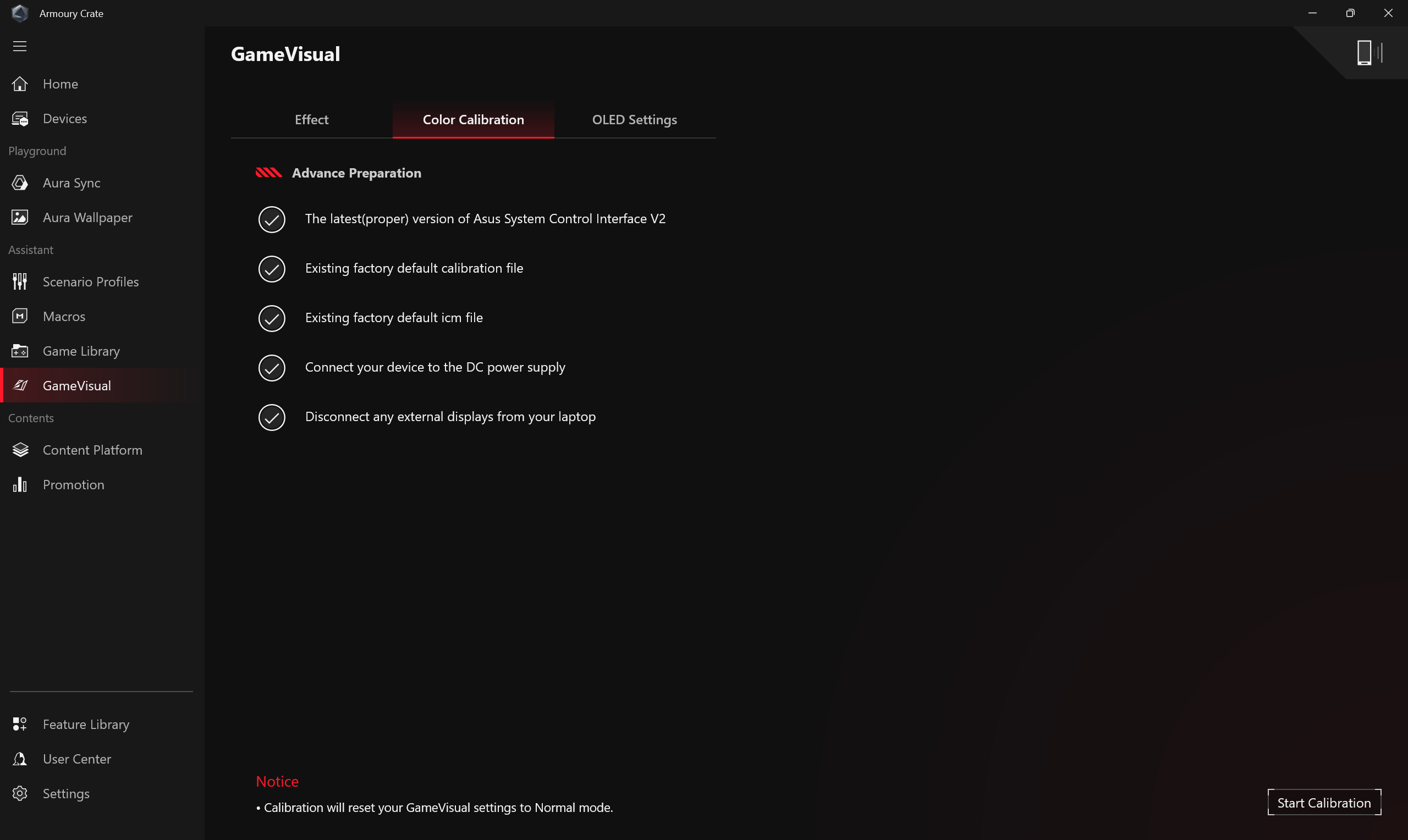
BẠN LÀ
Cung cấp nhiều cài đặt tối ưu hóa khác nhau cho màn hình OLED để bảo vệ và kéo dài tuổi thọ của màn hình.
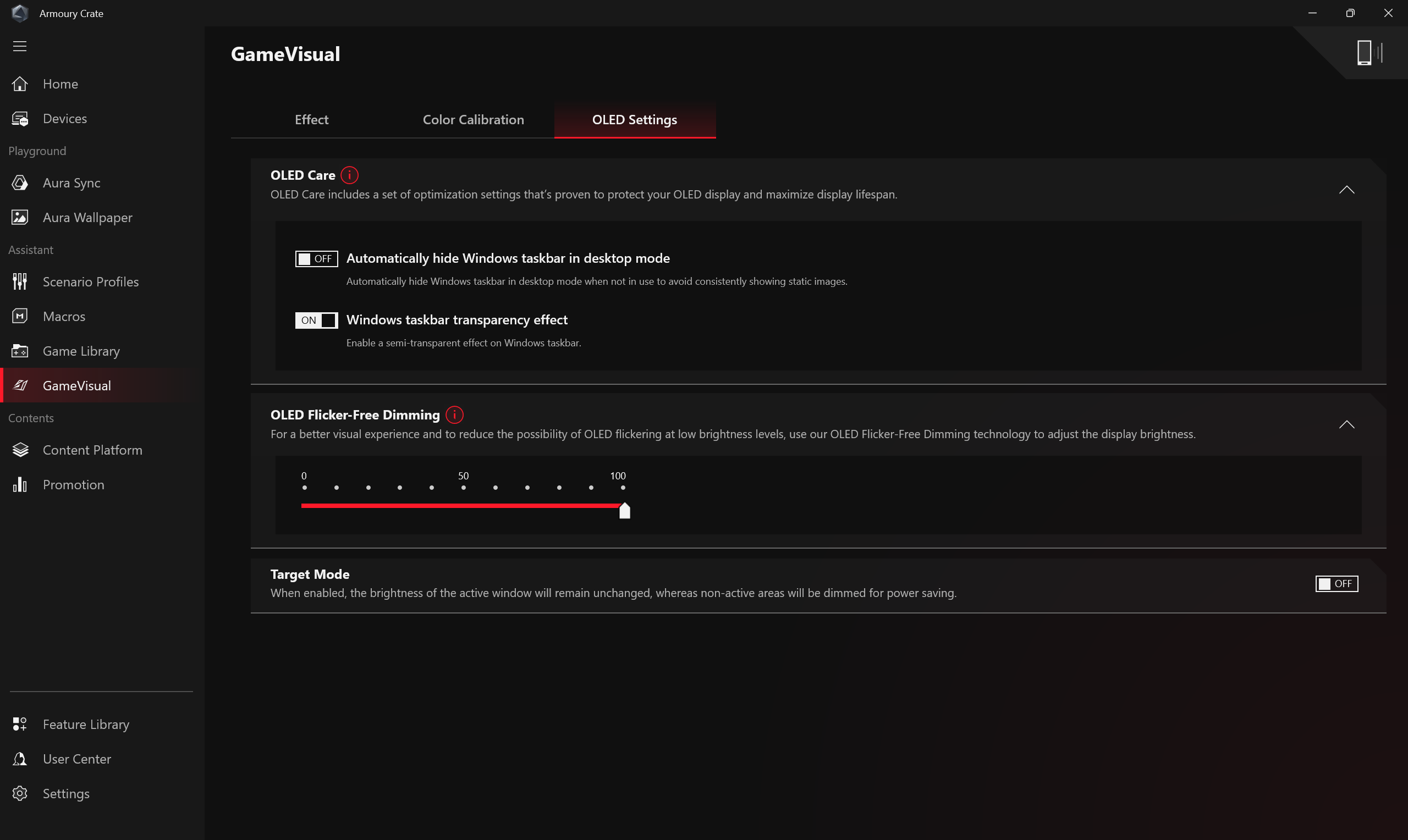
Nền tảng nội dung
Nền tảng nội dung liên tục cung cấp cho bạn những nội dung ROG mới nhất và hợp thời trang nhất, như hình ảnh động AniMe Vision, hình nền Aura và hình nền ROG, để bạn có mọi thứ cần thiết để thể hiện phong cách ROG độc đáo của mình.
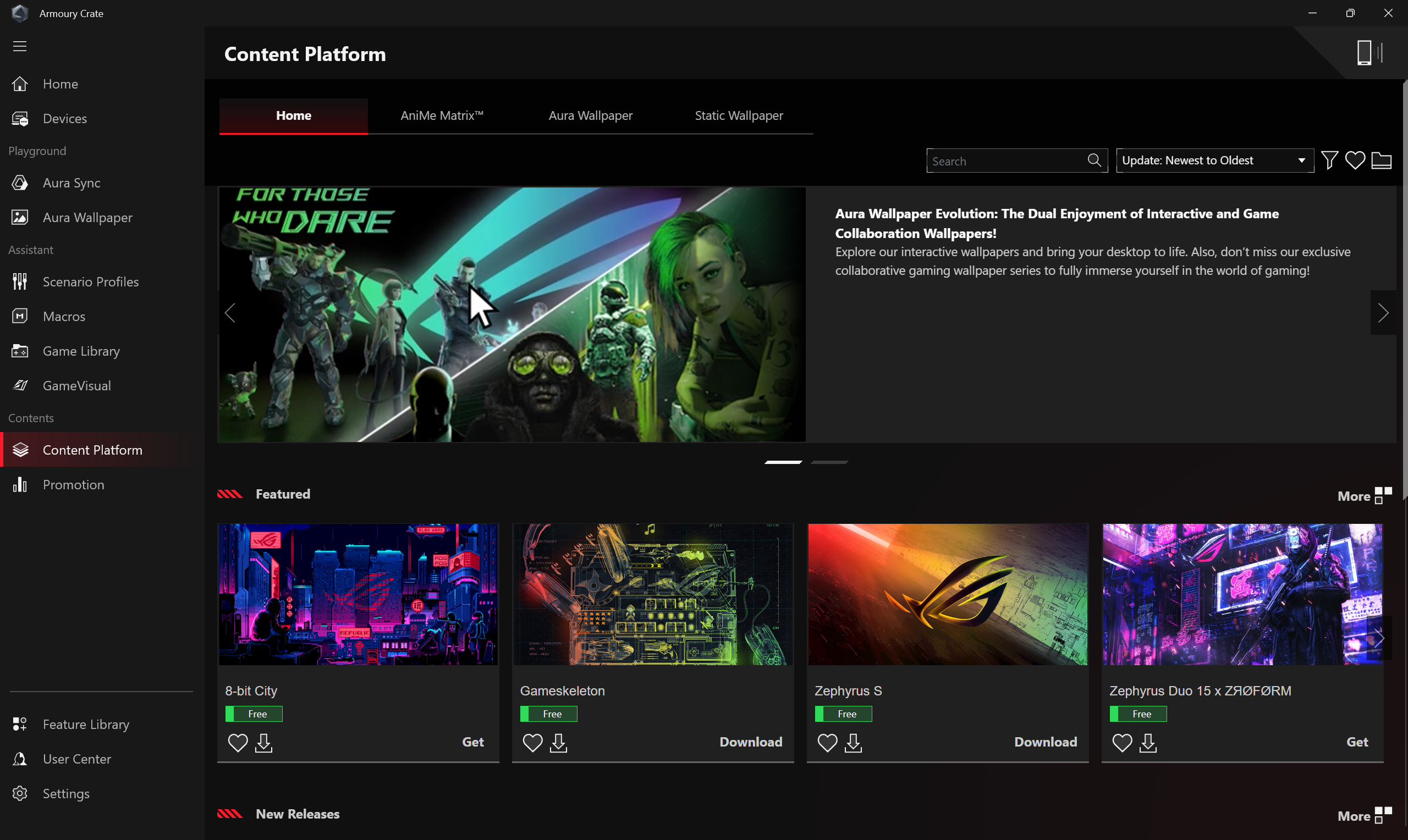
Khuyến mãi
Ưu đãi trò chơi ① : Khám phá, tìm hiểu và chọn những trò chơi tuyệt vời trực tuyến với Ưu đãi trò chơi.
Khuyến nghị ② : Hiển thị phần mềm hoặc chương trình được khuyến nghị phù hợp với máy tính hiện tại.
Tin tức ③ : Hiển thị tin tức, sự kiện và thông tin sản phẩm được ASUS đề xuất trên toàn cầu và địa phương.
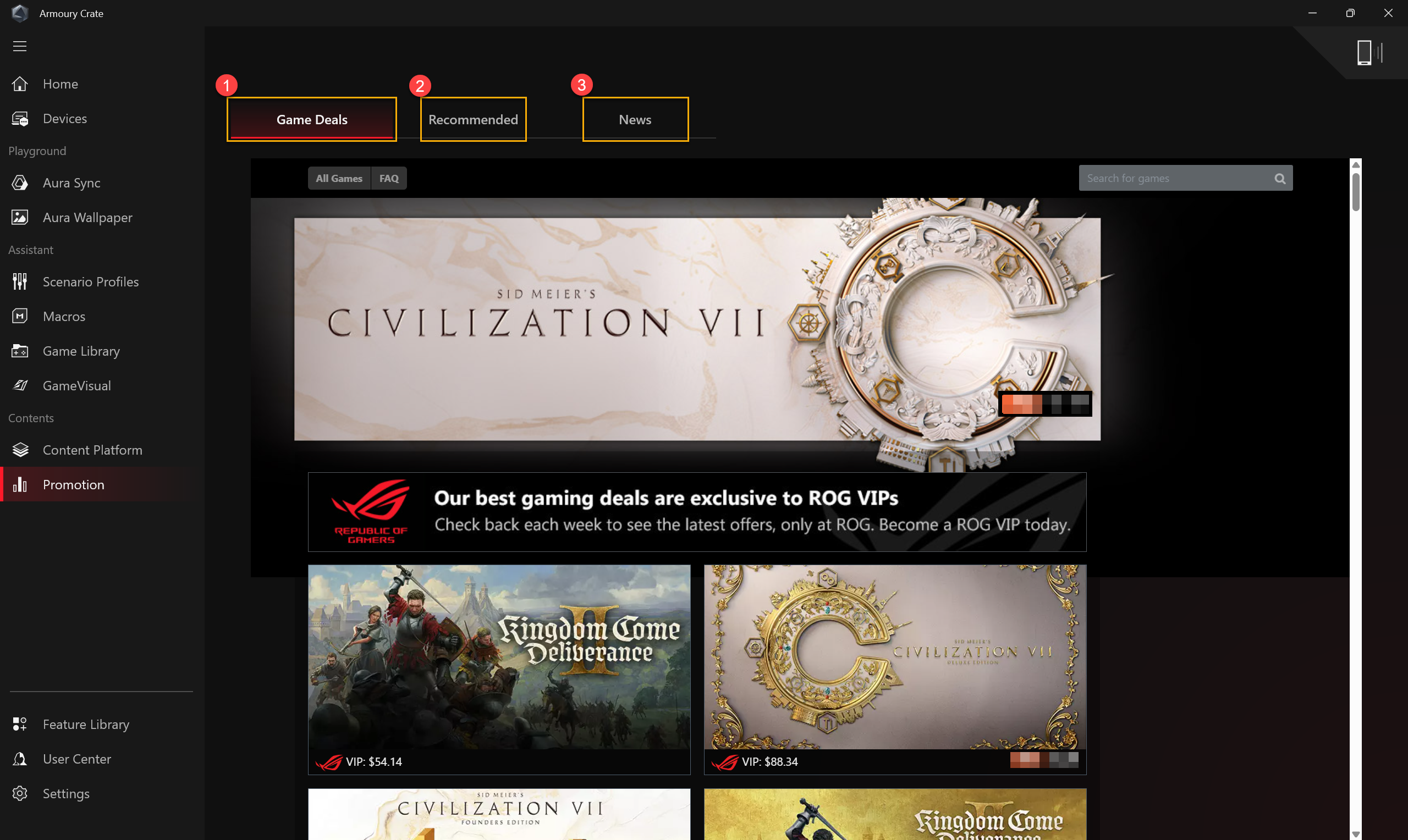
Thư viện tính năng cung cấp ba tính năng chính: [Sân chơi], [Trợ lý] và [Dịch vụ nội dung]. Mỗi tính năng chính bao gồm các chức năng đặc biệt khác nhau và riêng biệt của Armoury Crate, mà người chơi có thể cài đặt hoặc gỡ bỏ theo sở thích và nhu cầu của mình.
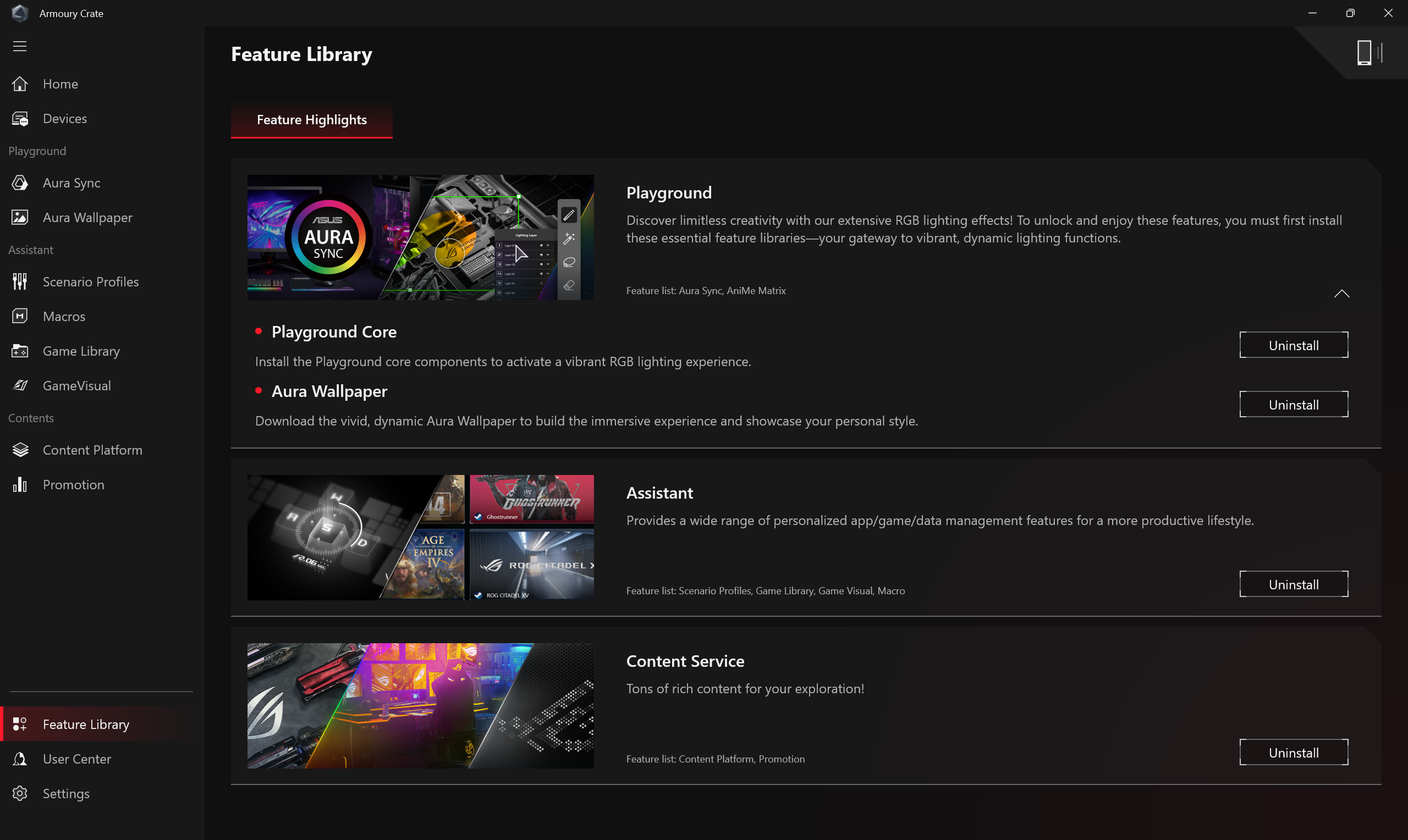
Sau khi đăng nhập vào tài khoản thành viên ASUS, thông tin tài khoản, Sản phẩm của tôi, Đổi thưởng, Sự kiện đã đăng ký, Thông báo sẽ được hiển thị.
*Để biết cách đăng ký tài khoản thành viên ASUS, vui lòng tham khảo Liên kết này .
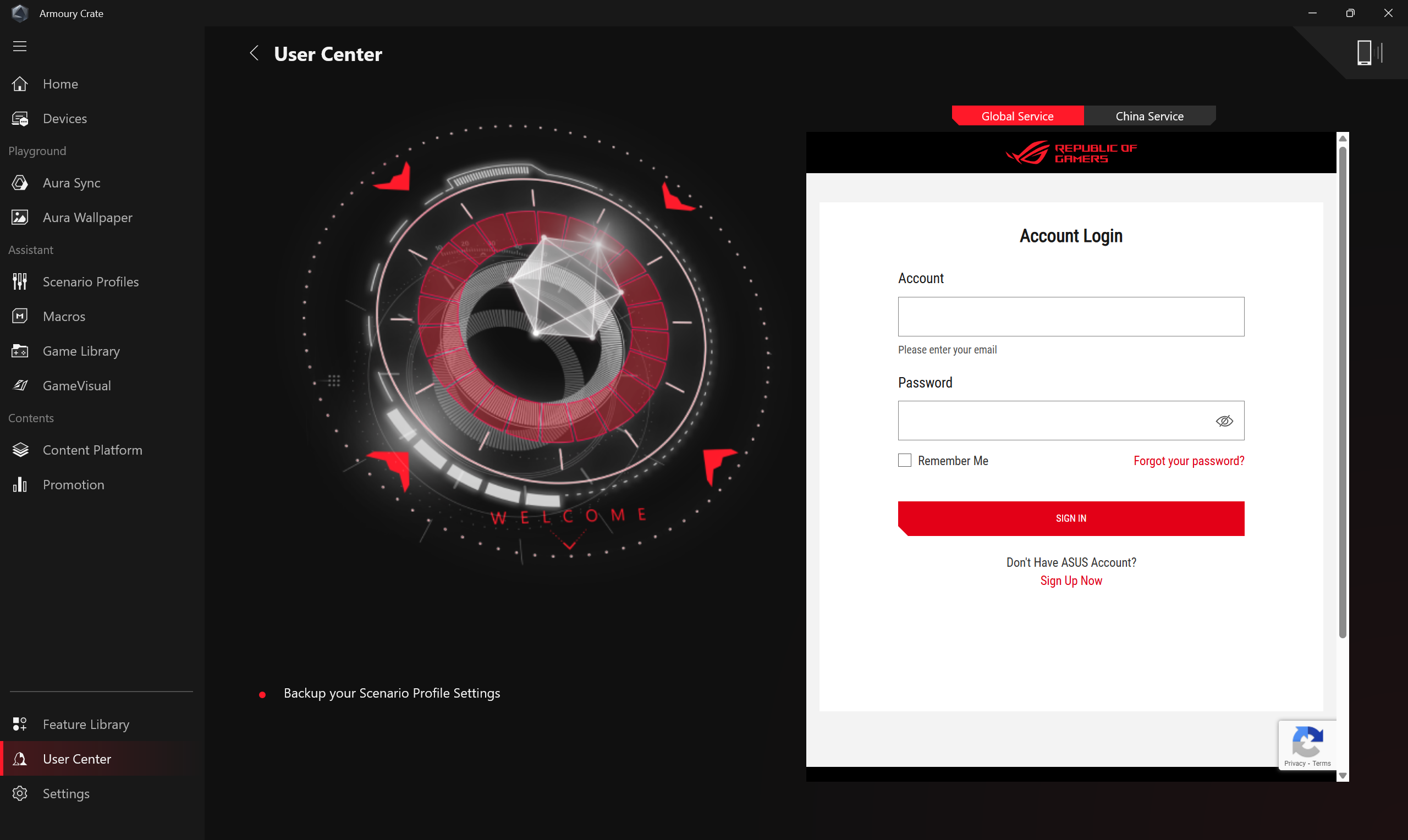
Chung ① : Người chơi có thể chọn trang đích Armoury Crate và tùy chỉnh chủ đề.
Trung tâm cập nhật ②* : Bằng cách chọn [Kiểm tra cập nhật], Trung tâm cập nhật sẽ liệt kê chương trình cơ sở hoặc trình điều khiển trong ứng dụng cần cập nhật, cho phép người chơi lựa chọn có cập nhật hay không.
Giới thiệu ③ : Hiển thị phiên bản ứng dụng Armoury Crate, Phiên bản dịch vụ, Chẩn đoán ứng dụng , chính sách bảo mật và Câu hỏi thường gặp .
*Trước khi thực hiện cập nhật, hãy đảm bảo máy tính xách tay của bạn đã được kết nối với bộ sạc.
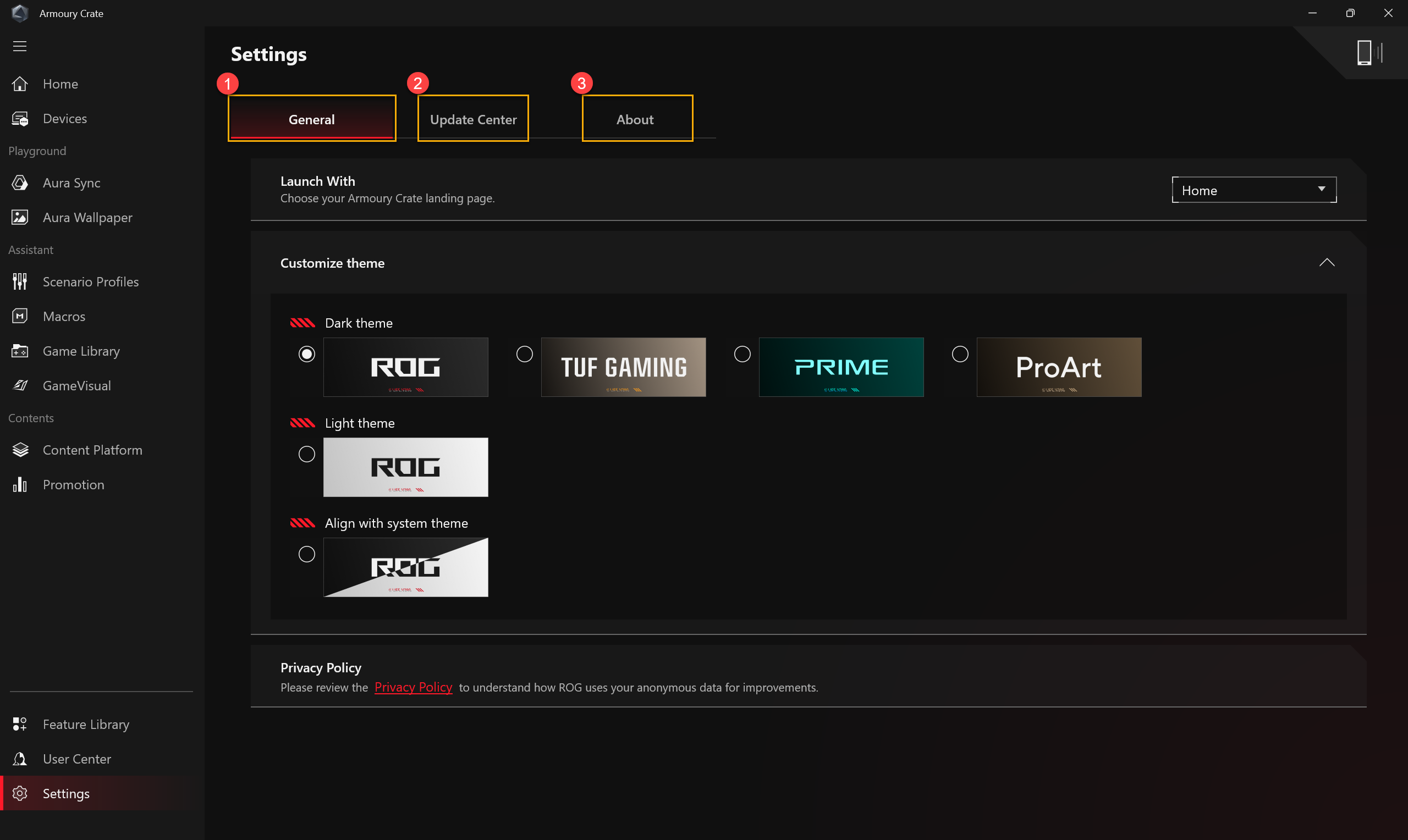
Hỏi 1: Các chế độ HyperFan và giới thiệu
Đáp 1:
Windows® Mode : Theo kế hoạch năng lượng của hệ điều hành Windows để thiết lập.
Silent Mode: đầu tiên Hệ thống sẽ im lặng . Quạt sẽ giữ ở tốc độ thấp để giảm tiếng ồn, nhưng hiệu suất sẽ bị hạn chế.
Performance Mode: Hiệu suất là sự cân bằng giữa im lặng và Turbo.
Turbo Mode: Hệ thống Turbo là hệ thống đầu tiên và duy trì hiệu suất cao (Chỉ khả dụng ở chế độ sạc).
Manual Mode*: Để cung cấp điều chỉnh thủ công cho Fan Curve và ép xung CPU / GPU.
Tablet/Vertical Mode**: Khi chế độ Máy tính bảng / hiển thị dọc được phát hiện, hiệu suất sẽ chỉ được tối ưu hóa cho Máy tính bảng / Chế độ dọc.
* Hỗ trợ hầu hết các dòng ROG, chỉ có thể khởi chạy ở Chế độ AC (Chế độ sạc). (Chỉ những kiểu máy được chọn)
** Nó chỉ hỗ trợ dòng máy tính xách tay chơi game ROG FLOW.
Hỏi 2: Chế độ hỗ trợ HyperFan cho laptop Gaming (NB) và desktop(DT) là gì?
Đáp 2:
| Windows® | Silent | Performance | Turbo | Manual |
ROG Series NB | P | P | P | P | P |
ROG Series DT | P |
| P | P |
|
TUF Series NB | P | P | P | P | *P |
TUF Series DT | P |
| P | P |
|
* Tính năng này chỉ có thể hỗ trợ model mới từ 2022.
**Tính năng này không hỗ trợ các mẫu G35CZ và G15CK.
Hỏi 3: Chế độ hỗ trợ HyperFan cho laptop Gaming (NB) ở chế độ nguồn khác nhau là gì?
Đáp 3:
| Power Mode | Windows® | Silent | Performance | Turbo | Manual | Table/Vertical |
ROG Series NB | Charging Mode | P | P | P | P | P | |
| Battery Mode | P | P | P |
| *P | ||
TUF Series NB | Charging Mode | P | P | P | P | *P | |
| Battery Mode | P | P | P |
| *P | ||
ROG Flow Series NB
| Charging Mode | P | P | P | P | P | P |
| Battery Mode | P | P | P | *P | P |
* Tính năng này chỉ có thể hỗ trợ model mới từ 2022.
Hỏi 4: Giới thiệu chức năng chế độ HyperFan Manual(chức năng mới)
Đáp 4:
※ Fan Curve: Game thủ có thể tự điều chỉnh tốc độ quạt theo ý muốn.
a. Trục X là Nhiệt độ và trục Y là tỷ lệ phần trăm tốc độ quạt và có 3 tùy chọn mặc định cho game thủ.
b. Trong mỗi tùy chọn mặc định của Fan Curve, 8 điểm được cung cấp để game thủ điều chỉnh trong phạm vi nhiệt độ, và tốc độ quạt của mỗi điểm phải lớn hơn điểm trước đó.
c. Người chơi có thể nhấp vào "Áp dụng" để giữ các cài đặt sau khi điều chỉnh bất kỳ lúc nào và nhấp vào "Hoàn tác" để quay lại các cài đặt đã áp dụng trước đó.
d. Người chơi có thể tạo chế độ thủ công của riêng mình và lưu nó để chuyển đổi nhanh chóng

※CPU/GPU Overclock: Người chơi có thể tự điều chỉnh tần số xung nhịp lõi CPU/GPU để cải thiện hiệu suất.
a. CPU: Active Code
b. GPU: Base Clock、Memory Clock and GPU Power Saver
*Nếu model không hỗ trợ ép xung, nó chỉ có Fan Curve.
*Nếu cài đặt ép xung GPU được điều chỉnh thông qua ASUS GPU Tweak , các điều khiển tương ứng trong Armory Crate sẽ bị tắt. Việc đặt lại ASUS GPU Tweak về mặc định hoặc gỡ cài đặt ASUS GPU Tweak và xóa đường dẫn tệp [C:\ProgramData\ASUS\GPU Tweak II\config.ini] là cần thiết để sử dụng Armory Crate cho các điều chỉnh ép xung GPU.

Hỏi 5: APP Diagnostics là gì? (Chức năng mới)
Đáp 5: Trong Armoury Crate "Settings"① và chọn trang "About"②, nhấp App Diagnostics "Record Log"③, Privacy Policy Statement sẽ xuất hiện. Khi người dùng đồng ý tuyên bố, Armory Crate sẽ bắt đầu thu thập nhật ký sự cố và người dùng có thể nhấp vào "Generate log data"③ để tạo tệp nhật ký được mã hóa (ASUS log file). Sau khi lưu nhật ký, người dùng có thể cung cấp nhật ký cho trung tâm sửa chữa hoặc bộ phận hỗ trợ kỹ thuật để được chẩn đoán thêm vấn đề của Armory Crate.

Hỏi 6: Tùy chọn Display Profile làm gì?
Đáp : Đối với các thiết bị có Bảng thông số kỹ thuật kép, biểu tượng [Display Profile] sẽ xuất hiện trong Cấu hình hệ thống trong Armoury Crate . Người chơi sẽ có thể nhấp vào biểu tượng [Display Profile]] để chuyển đổi giữa các chế độ 4K / 120Hz và 1080p / 240Hz.
* Khi bạn thay đổi Cấu hình hiển thị của mình, cần phải khởi động lại hệ thống.

Hỏi 7 : Tại sao cửa sổ cảnh báo xuất hiện khi áp dụng Fan Curve và ép xung CPU / GPU?
Đáp : Cửa sổ cảnh báo là để nhắc nhở người chơi rằng có thể có nguy cơ làm hại phần cứng của bạn, trong khi các thông số được điều chỉnh và cách thực hiện Quy trình khôi phục.
[Recovery Procedures] Khi gặp phải Tự động tắt máy hoặc Màn hình xanh chết chóc, vui lòng nhấn phím nguồn trong 15 giây và sau đó chờ một phút. Sau đó, hãy thử khởi động lại máy tính của bạn.

Hỏi 8: Tại sao tôi không thể ngừng quá trình GPU power saving?
Đáp : Khi không thể ngừng quá trình tại thời điểm đó, hãy kiểm tra như sau:
1. Quá trình đang sử dụng màn hình mở rộng và không thể dừng.
2. Quá trình không thể dừng khi máy tính đang ở chế độ nguồn AC.
Hỏi 9 : Làm thế nào để kết nối ứng dụng Armoury Crate với thiết bị di động?
Đáp : Sử dụng thiết bị di động kết nối với Armoury Crate và điều chỉnh các thiết lập của máy tính, vui lòng vào đường dẫn để biết thêm chi tiết.
Hỏi 10 : Tại sao tôi không thể cập nhật ứng dụng Armoury Crate phiên bản cũ lên phiên bản 3.0 hoặc cao hơn?
Đáp : Hãy khởi động lại máy tính của bạn và mở lại Armoury Crate. Nếu vẫn không thể cập nhật, vui lòng tham khảo đường dẫn để tải ứng dụng Armoury Crate và cài đặt thủ công.
Hỏi 11 : Khi màn hình ngoài được kết nối với HDMI hoặc Display Port trên laptop, nó có ảnh hưởng đến hiệu suất xử lý GPU không?
Đ11: Không, hiệu suất xử lý đồ họa sẽ xử lý và hiển thị kết quả cuối cùng theo thiết lập [Chế độ GPU] trong hệ thống.

Hỏi 12: Làm thế nào để khắc phục lỗi màn hình hiển thị recovery BitLocker sau khi bật nguồn?
Đáp : Nếu bạn gặp trường hợp máy tính hiển thị màn hình khôi phục BitLocker sau khi bật nguồn, điều đó có nghĩa là ổ cứng HDD / SDD đã được mã hóa và bạn cần cung cấp khóa khôi phục để giải quyết vấn đề này. Vui lòng tham khảo [Cách sửa lỗi hiển thị màn hình khôi phục BitLocker sau khi bật nguồn].
Q13: Tôi nên áp dụng Chế độ GPU như thế nào?
Đáp :
Ultimate* : Chơi game và các tác vụ chuyên sâu khác sẽ trải nghiệm hiệu suất tốt nhất và độ trễ từ nút đến điểm ảnh thấp nhất. Chế độ này lý tưởng khi máy tính xách tay của bạn được cắm nguồn, vì nó sử dụng nhiều năng lượng hơn đáng kể, dẫn đến giảm tuổi thọ pin.
Standard: [Mặc định của Windows] Còn được gọi là MSHybrid. Tự động chuyển sang GPU rời cho các ứng dụng đòi hỏi khắt khe và đồ họa tích hợp cho các tác vụ khác. Điều này mang lại hiệu suất tốt khi chơi game và thời lượng pin dài khi thực hiện các tác vụ không chuyên sâu.
Eco Mode: GPU rời hoàn toàn bị vô hiệu hóa để tiết kiệm năng lượng tối đa, nhiệt độ thấp hơn và ít tiếng ồn hơn. Game thủ vẫn có thể chơi game sử dụng đồ họa tích hợp nhưng hiệu suất sẽ thấp hơn đáng kể.
Optimized: [Được khuyến nghị] Tự động chuyển sang GPU rời cho các ứng dụng đòi hỏi khắt khe và đồ họa tích hợp cho các tác vụ khác khi sử dụng nguồn AC. Điều này mang lại hiệu suất tốt khi chơi game và thời lượng pin dài khi thực hiện các tác vụ không chuyên sâu. Khi bật nguồn pin, GPU rời sẽ tự động bị tắt để có tuổi thọ pin tối đa.
* Tính năng này chỉ có thể hỗ trợ 2022 mẫu series mới. Trong [Ultimate Mode], thiết lập phải chuyển sang [Standard] trước, sau đó mới có thể áp dụng [Eco Mode] và [Optimized].
**Trong [Eco Mode], thông tin đồ họa rời sẽ không xuất hiện trong mục Windows® Display Adapters
Hỏi 14: Làm thế nào để sử dụng chức năng "Record" và "Import" trong Resource Monitor?
Đáp :
※Resource Monitor "Record"
Trong Resource Monitor①,nhấp "Record"② để bắt đầu chức năng Ghi, và cửa sổ Save As sẽ xuất hiện.

Tại màn hình Save As, bạn có thể sửa tên tập tin③ và nhấp "Save"④ để chỉ định lưu tập tin (*.RML File).

Trong quá trình ghi, khi nhấp "Stop"⑤, quá trình ghi sẽ dừng ngay lập tức.

※Resource Monitor "Import"
Trong Resource Monitor①,nhấp"Import"② để import tập tin trước, và cửa sổ Open sẽ hiển thị.

Tại cửa sổ Open, bạn có thể chọn tập tin③ (*.RML File) bạn cần, và nhấp "Open"④.

Trong khi xem bản ghi trước đó, bạn có thể điều khiển màn hình thông qua "Play/Pause"⑤、"Timeline"⑥ và nút "Stop"⑦.

Hỏi 15: Làm thế nào để chỉnh sửa và áp dụng chức năng "Macro"?
Đáp :
※Chỉnh sửa "Macro"
Trong Armoury Crate Device①, chọn "Macro"② để mở trang thiết lập Macro.

*Chức năng macro yêu cầu các thiết bị ngoại vi hỗ trợ ASUS ROG.
Trong trang cài đặt hành động Macro, người chơi có thể sửa đổi các hành động Macro và chỉnh sửa một loạt các thao tác nhấn phím và nhấp chuột thành một bước.
Macro Files③: Để tạo và đổi tên các tập tin Macro.
Record④: Ghi lại các thao tác nhấn phím và nhấp chuột thực của bạn.
Insert⑤: Để thực hiện các thao tác gõ phím và nhấp chuột.
Save⑥: Sau khi hành động Macro chỉnh sửa hoàn toàn, bạn có thể nhấp vào "Lưu" để lưu nội dung.

※Áp dụng "Macro"
* Chức năng Macro chỉ có thể hỗ trợ với các thiết bị ngoại vi ASUS ROG và bên dưới đang sử dụng chuột ROG STRIX IMPACT để trình diễn.
Trong Armoury Crate Device①, chọn ROG STRIX IMPACT② để mở trang thiết lập.

Chọn "Buttons"③,và chọn mouse function key④ bạn muốn áp dụng, ví dụ chọn "Scroll click"

Sau khi chọn chức năng mouse, bạn có thể chọn Macro⑤ và có thể chỉ định function⑥ bạn muốn lưu trong Macro trước đó.

Hỏi 16: Làm cách nào để bật NVIDIA® MAX-Q Dynamic Boost *?
Đáp :
1. Người chơi phải bật chức năng MAX-Q Dynamic Boost * trong Bảng điều khiển NVIDIA® , vui lòng tham khảo trang web chính thức của NVIDIA® về Cách Bật hoặc Tắt Dynamic Boost trong Bảng điều khiển NVIDIA.
2. Trong cài đặt ứng dụng Armory Crate, chế độ Vận hành phải ở chế độ Turbo hoặc Manual.
* Tính năng này chỉ có thể hỗ trợ cho kiểu máy được trang bị NVIDIA® MAX-Q Dynamic Boost.
Hỏi 17: Tại sao biểu tượng [Panel OverDrive] chuyển thành màu xám??
Đáp : 
* Hãy đảm bảo rằng bạn kết nối máy tính xách tay với nguồn điện DC.
* Vui lòng truy cập trang web Hỗ trợ của ASUS để tải xuống và cập nhật trình điều khiển [Refreshrate Service] [Dịch vụ làm mới] mới nhất.
[Làm thế nào để tìm và tải drivers, utilities, BIOS và hướng dẫn sử dụng]
Hỏi 18: Tôi phải giải quyết sự cố DRM trong game thông qua thiết lập Armoury Crate như thế nào?
Đáp :
Nếu Trò chơi bị ảnh hưởng bởi sự cố DRM, hãy thử bật mục “Legacy DRM Compatibility”. Sau khi bật "Legacy DRM Compatibility", cài đặt sẽ chặn việc sử dụng các lõi E của CPU để cải thiện khả năng tương thích với trò chơi.
CẢNH BÁO: Bật tính năng này có thể làm giảm hiệu suất và / hoặc tuổi thọ pin.
Hỏi 19: Tại sao chất lượng ghi âm của tôi không bình thường với thiết bị yếu âm thanh và giọng người bị ngắt quãng?
Đáp : Một khi kịch bản ghi là âm thanh thiết bị riêng với giọng nói của con người hoặc âm thanh xung quanh thu thập, đồng thời âm lượng thiết bị riêng lớn hơn hoặc bằng âm lượng bên ngoài, game thủ có thể cảm thấy chất lượng âm thanh không như mong đợi. Vui lòng thử tắt [Micro phone mode], nếu bạn có nhu cầu ghi âm đặc biệt nêu trên.
Trong trang "Âm thanh" của "Hệ thống" trong ứng dụng Armory Crate,
[Chế độ micrô] là công nghệ định hướng của micrô tích hợp và chế độ mặc định là "Chế độ đa hướng". Công nghệ "Chế độ đa hướng" có khả năng loại bỏ tiếng vọng cực cao và có thể mang lại hiệu ứng cách ly giọng nói tuyệt vời. Nó phù hợp cho các tình huống như phát sóng trực tiếp, giao tiếp trò chơi và các cuộc gọi hội nghị, cung cấp cho bạn chất lượng âm thanh rõ ràng.
Hỏi 20: Quạt AUX CPU và Quạt hệ thống là gì?
Đáp : CPU AUX Fan là một quạt phụ CPU hoạt động giống như quạt CPU. Đây là quạt cụ thể cho máy tính xách tay UMA (Kiến trúc bộ nhớ hợp nhất). Ngoài ra, Quạt hệ thống là quạt thứ ba có thể hỗ trợ quạt CPU và GPU và hoạt động với chúng cùng nhau để tạo ra giải pháp tản nhiệt tốt hơn bên trong máy tính xách tay.
Hỏi 21: Điều khiển đèn nền * [Multi-Zone] và [One-Zone] trong cấu hình hệ thống là gì?
Đáp :
[Multi-Zone]
Hàng trăm vùng LED mini hoạt động độc lập, làm mờ các vùng tối của màn hình để có màu đen sâu hơn và các vùng sáng cho màu sắc rực rỡ, mạnh mẽ. Chế độ này lý tưởng để chơi game và xem phim. Khi bật HDR sẽ tự động bật đèn nền Đa vùng.
[One Zone]
Tất cả các vùng đèn nền LED mini hoạt động như một, giống như một bảng điều khiển máy tính xách tay truyền thống. Điều này mang lại trải nghiệm chính xác về màu sắc nhất quán, điều này có thể quan trọng đối với việc tạo nội dung. Lưu ý: HDR không khả dụng ở chế độ đèn nền một vùng.
* Chỉ có trên máy tính xách tay được trang bị màn hình Mini-LED.
Hỏi 22: Làm cách nào để chuyển cài đặt Chế độ ép xung CPU sang Chế độ BIOS?
Đáp : Khi biểu tượng Chế độ ép xung CPU chuyển sang màu xám (trong Chế độ phần mềm), game thủ cần chuyển cài đặt sang Chế độ BIOS trong cấu hình BIOS.
Vui lòng nhập cấu hình BIOS. Trong cấu hình BIOS, vui lòng chọn [Ai Tweaker] trong tùy chọn [Advance].

Trong thiết lập [Ai Tweaker], vui lòng chọn [BIOS] trong tùy chọn [Control by BIOS / Armory Crate]. Sau đó, nhấn phím [F10] để lưu cấu hình và thoát, quá trình này sẽ hoàn tất sau khi hệ thống khởi động lại.

Câu 23: Làm cách nào để tắt tính năng tự động cập nhật Armory Crate & Aura Creator?
Câu trả lời 23: Để ngăn ứng dụng Armory Crate UWP và Aura Creator UWP tự động cập nhật, vui lòng làm theo các bước dưới đây.
*Lưu ý: Khi tắt tính năng tự động cập nhật, cài đặt này sẽ áp dụng cho tất cả các ứng dụng đã cài đặt từ Microsoft Store (không chỉ dành riêng cho Armory Crate và Aura Creator).
1.Vào Microsoft Store.

2.Nhấp vào biểu tượng “Đăng nhập” ở bên phải thanh tiêu đề, sau đó nhấp vào “Cài đặt ứng dụng”.

3. Tắt “Cập nhật ứng dụng” để tắt cập nhật tự động.
*Lưu ý: Khi tắt tính năng tự động cập nhật, cài đặt này sẽ áp dụng cho tất cả các ứng dụng đã cài đặt từ Microsoft Store (không chỉ dành riêng cho Armory Crate và Aura Creator).

Q24 : Tại sao chức năng AMD AFMF không hoạt động chính xác sau khi mở Trình giám sát tài nguyên của Armory Crate?
Câu trả lời 24: AMD AFMF là công nghệ tạo khung mới nhất của AMD. Hiện tại, nó không chứa các công cụ giám sát hiệu suất của bên thứ ba. Việc kích hoạt bất kỳ công cụ giám sát hiệu suất nào của bên thứ ba phủ lên màn hình trò chơi sẽ làm gián đoạn các chức năng AFMF, bao gồm Xbox Game Bar, Trình giám sát tài nguyên của Armory Crate...v.v. Nếu AFMF được kích hoạt và bạn muốn truy cập các số liệu như FPS, chúng tôi khuyên bạn nên sử dụng Lớp phủ hiệu suất trong trò chơi của Phần mềm AMD.
※ Theo sản phẩm và phiên bản ứng dụng của bạn, hoạt động và giao diện có thể có sự khác biệt.
※ Tùy theo vị trí của bạn, ASUS có thể cung cấp thông tin và chức năng sản phẩm khác nhau.
* Nếu bạn có bất kỳ câu hỏi nào, vui lòng liên hệ với Bộ phận hỗ trợ của ASUS để được hỗ trợ thêm.





